2. Użyte symbole
Przejdź do:
No content available.
Serdecznie witamy!
Niniejszy podręcznik ułatwi Państwu optymalne korzystanie z Portalu serwisu. Proszę używac podręcznika przy obsłudze Portalu serwisu.
Życzymy wiele radości z korzystania!
Zastrzegamy sobie zmiany
Wersja 1 / 02.2016 (pl)
| Rodzaj | Ikona | Opis |
| Wskazówka |  | Ważne informacje i wskazówki, których należy koniecznie przestrzegać. |
| Porada |  | Przydatne porady, zawierające dodatkowe informacje. |
| Etap działania | - | Jest oznaczony myślnikiem. |
| Wynik działania | ⇒ | Jest oznaczony strzałką. |
| Zestawienie/Lista | | Są oznaczone kropką. |
Jak działa system telefoniczny?
Nasz system telefoniczny to nowy, wysoce innowacyjny rodzaj systemu telefonicznego połączonego z konwencjonalną siecią telefoniczną. Nowością jest to, że zamiast połączenia ISDN, można uzyskać dostęp do systemu telefonicznego bezpośrednio przez Internet. Eliminuje to potrzebę instalowania systemu telefonicznego na miejscu u klienta. Inne dostępne na rynku nazwy tego rozwiązania to: wirtualny system telefoniczny, PBX (Private Branch Exchange) lub IP Centrex. Dzięki tej technologii, nawet małe przedsiębiorstwa mają dostęp do wysokiej jakości systemu telefonicznego, jaki można zazwyczaj spotkać w dużych firmach. Obszerny zakres usług naszego systemu zawiera funkcje, takie jak poczta głosowa, kolejkowanie, dialogi głosowe i konferencje. Telefony systemowe łączą się z systemem telefonicznym za pośrednictwem firmowej sieci lokalnej firmy i sieci szerokopasmowych (ADSL lub SHDSL). Połączenia telefoniczne są zdigitalizowane przez telefony IP w jakości ISDN i przesyłane przez sieć firmową i obwód danych szerokopasmowych, gdzie następnie przekazywane do publicznej sieci telefonicznej. Połączenia wewnętrzne są oczywiście przesyłane do danego urządzenia końcowego bezpośrednio w ramach sieci firmowej. System jest skonfigurowany za pośrednictwem portalu serwisowego, który jest łatwo dostępny w internecie. Ponadto, niektóre funkcje (np przekazywania połączeń i logowanie do kolejek) można również skonfigurować za pomocą telefonów.
No content available.
Portal serwisu oferuje użytkownikowi prostą i intuicyjną możliwość zarządzania konfiguracją wirtualnej instalacji telefonicznej. Użytkownik może instalować nowe elementy lub zarządzać istniejącymi wpisami lub zmieniać je.
W ten sposób zakłada się nową usługę (w Celach), na przykład kolejkę oczekujących i ustala bezpośrednio przy konfiguracji usługi, czy ma zostać przydzielony telefon wewnętrzny czy tylko określony numer bezpośredni.
Currently it is not possible to link more than 20 elements (hops) in the phone system.
Portal serwisu rozróżnia różne klasy komponentów instalacji, przy czym w każdej klasie zebrane są tematycznie powiązane komponenty.
| Klasy | Opis |
| CELE | W Celach są zebrane wszystkie komponenty instalacji telefonicznej, które tworzą punkt końcowy dla rozmów. Zawierają one: - klasyczny, powiązany z telefonem numer wewnętrzny. - numery wewnętrzne do użycia eFax (centralna usługa faksu). - wszystkie pośredniczące komponenty systemu, telekonferencje, sterowanie czasowe, grupy, kolejki oczekujących i dialogi głosowe. |
| ELEMENTY | Rubryka Elementy obejmuje wszystkie podstawowe moduły instalacji, tzn. same telefony (urządzenia końcowe) oraz pliki audio do wykorzystania jako muzykę na czas oczekiwania, muzykę dla kolejek oczekujących i komunikaty. Elementy potrzebują Państwo jako moduły do konfiguracji Celów. |
| ADMINISTRACJA | Zarządzanie: - Profilem (hasło, itd.). - Lokalizacjami, ustawieniami np. strefy czasowej. - Importem plików, np. import urządzeń końcowych i numerów wewnętrznych. - Książką telefoniczną instalacji telefonicznej. |
| NUMERY BEZPOŚREDNIE | Tu można zmienić przyporządkowanie numerów telefonów do łącz abonenckich i powiązać numery bezpośrednie z telefonami wewnętrznymi. |
W celu zrozumienia systemu i jego konfiguracji decydujące jest, aby zrozumieć, że podstawą instalacji telefonicznej jest telefon wewnętrzny. Nie osoba czy telefon posiada przypisany numer, lecz telefon wewnętrzny. Temu telefonowi wewnętrznemu można z kolei przypisać cel. Możliwymi celami są:
Aparaty telefoniczne (lub też faks)
eFax
Usługi (jak na przykład kolejki oczekujących)
Telefon wewnętrzny to zawsze numer wewnętrzny, to znaczy za pośrednictwem tego numeru osiągnąć można uczestnika jak i usługi wewnątrz firmy bez wybierania numeru kierunkowego łącza abonenckiego („0“ z przodu). Ten numer wewnętrzny jest zasadniczo całkowicie niezależny od numeru bezpośredniego osiągalnego z zewnątrz. Oznacza to, że numery wewnętrzne mogą w ogóle nie być dostępne z zewnątrz lub też teoretycznie osiągalne poprzez użycie innego ciągu cyfr. W przypadku aparatów telefonicznych z reguły jest tak, że numer wewnętrzny (telefon wewnętrzny) odpowiada także zewnętrznemu numerowi telefonu (numer bezpośredni).
Szybka zmiana lokalizacji
Osobiste ustawienia użytkownika są przyporządkowywane danemu numerowi wewnętrznemu (nie aparatowi telefonicznemu!). W ten sposób zawsze jest możliwe przeniesienie właściwości numeru wewnętrznego na inny aparat telefoniczny bez potrzeby przeprowadzania nowych ustawień. W ten sposób numer wewnętrzny można nazwać prawie „duszą” aparatu telefonicznego.
Funkcja ta określana jest także jako „hot desking”. Na przykład pracują Państwo w wielu lokalizacjach i zawsze używają jednego i tego samego telefonu wewnętrznego.
Przykład:
Od poniedziałku do środy pracują Państwo w lokalizacji A, a od czwartku do piątku w lokalizacji B. Mogą Państwo bez problemu używać tego samego numeru wewnętrznego, wybierając przy konfiguracji numeru poprzez portal serwisu odpowiednie urządzenie końcowe lokalizacji.
No content available.
Konfiguracja instalacji telefonicznej dokonywana jest poprzez portal serwisu. W tym celu należy otworzyć przeglądarkę internetową i podać następujący adres (URL): https://portal.nfon.com
)
Proszę zmienić hasło podczas pierwszego logowania. Ustawienia w tym zakresie można znaleźć w punkcie menu ADMINISTRACJA / Profil na portalu administracyjnym. Hasła nie mogą zawierać dwukropków. Hasło musi zawierać co najmniej 1 wielką literę, 1 małą literę, 1 cyfrę, 1 znak specjalny.
Portal administracyjny jest zoptymalizowany dla najnowszych wersji Internet Explorera i Mozilli Firefox. W przypadku starszych wersji mogą wystąpić błędy w wyświetlaniu.
Po pomyślnym zalogowaniu pojawia się następujące okno:
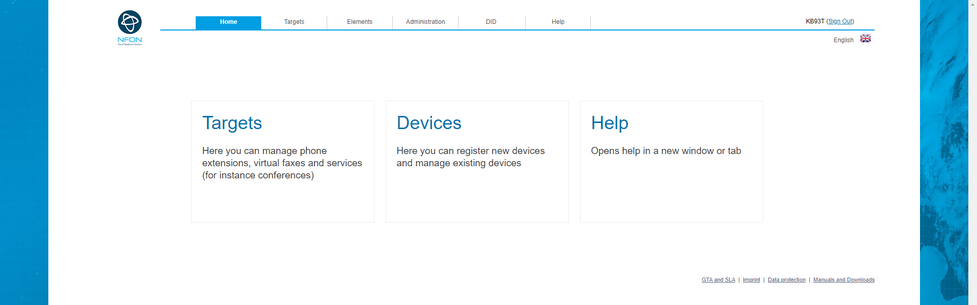
Jeśli logowanie się nie powiodło, sprawdź, czy klawisz Caps Lock jest włączony i spróbuj ponownie.
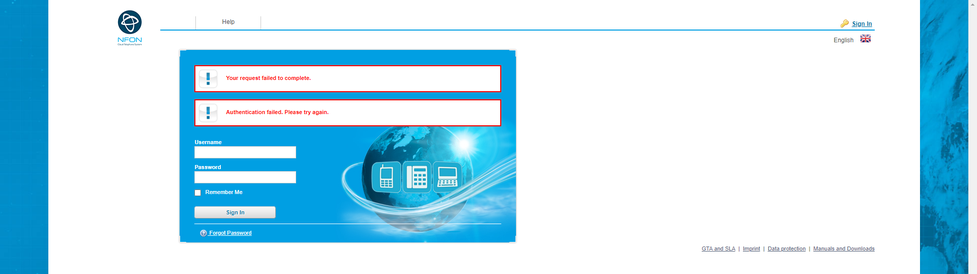
Jeśli nie pamiętasz swojego hasła, poproś o nowe, naciskając "Zapomniałem hasła".
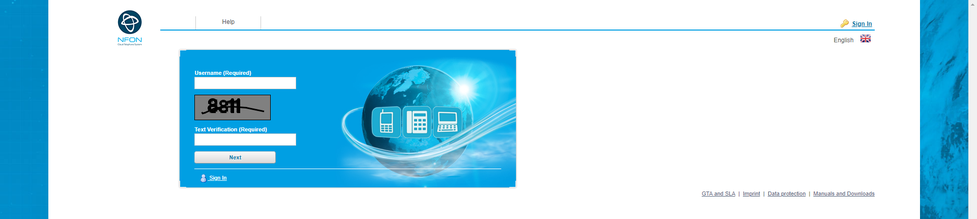
Wprowadź swój Login-id (Kxxxx) i przepisz numer weryfikacyjny tekstu. Teraz naciśnij przycisk Dalej.
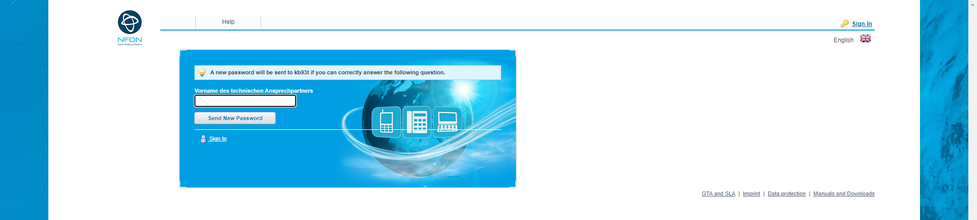
Po wpisaniu nazwy osoby kontaktowej, naciśnij przycisk "wyślij nowe hasło". Nowe hasło zostanie wysłane na adres e-mail.
No content available.
2. Punkt nawigacji Cele opisany jest w C 3. Cele.

3. W punkcie nawigacji Elementy zdefiniowane są funkcje „Urządzenia końcowe" (patrz C 4.1) i Komunikaty (patrz C 4.2).

4. W punkcie nawigacji Administracja zdefiniowane są funkcje "Profil" (patrz C 5.1), „Lokalizacje" (patrz C 5.2), „Import pliku" (patrz C 5.3) oraz „Książka telefoniczna" (patrz C 5.4).

5. Punkt nawigacji Numery bezpośrednie opisano w C 6. Numery bezpośrednie.
6. Punkt nawigacji Pomoc odsyła na stronę dokumentacji.
Description of the main and list window, example Targets.

| Numer | Opis |
| 1. | Nagłówek, tu można podać kryteria sortowania. Opis w Nagłówku. |
| 2. | Tu wyświetlany jest przegląd wyników. Opis w Liście. |
| 3. | Stopka, tu ustala się np. nowe cele. Opis w Stopce. |
do 3. Tu można ustawić sortowanie wartości w 3a.
)

do 5. Tu można usunąć filtry lub ustawić, które kolumny mają być wyświetlane.

2. Obszar wyników (Lista), np. "Cele".

| Numer | Opis |
| 1. | Tu wyświetlane są numery wewnętrzne eFax-y i usługi. |
| 2. | Tu wyświetlane są nazwy. |
| 3. | Tu wyświetlane są numery wewnętrzne. |
| 4. | Tu wyświetlany jest przypisany numer serwisu. |
| 5. | Tu wyświetlany jest typ. |
do 1. Wyświetlane są następujące symbole:

Można selekcjonować każdy wiersz w oknie wyników.

 W ten sposób można edytować wpis, otworzy się nowe okno (konfiguracji).
W ten sposób można edytować wpis, otworzy się nowe okno (konfiguracji).
 W ten sposób można usunąć wpis.
W ten sposób można usunąć wpis.
W portalu serwisu można zaznaczyć większą liczbę wpisów numerów wewnętrznych, urządzeń końcowych i do książki telefonicznej, trzymając przy klikaniu wciśnięty przycisk CTRL (przy OS X przyciskiem CMD). Tam mają Państwo również możliwość usunięcia jednym kliknięciem w dolnej części ekranu na symbol  zaznaczonych wpisów także przy ich większej ilości.
zaznaczonych wpisów także przy ich większej ilości.
3. Linia stopki, np. Cele

Klikając Symbol PLUS można ustalić nowy cel, pojawi się następujące wyskakujące okienko:

Po prawej stronie w punkcie Obiekty wyświetlana jest liczba wyników.
Jeśli wybiorą Państwo element listy (np. dwukrotnie klikając w Celach), otworzy się dolne okno ze szczegółowymi informacjami dotyczącymi tego elementu. Jeśli wybiorą Państwo więcej elementów po kolei, zostaną one wyświetlone w różnych zakładkach. Każdą zakładkę można zamknąć znakiem X. Otwarte zakładki umieszczane są na wyświetlanej liście w kolorze niebieskim. Jeśli w zakładce zostaną podjęte zmiany, wtedy w tytule zakładki wiersz zapisany jest kursywą.

No content available.
Definicja telefonu wewnętrznego:
Telefon wewnętrzny to zawsze numer wewnętrzny, to znaczy za pośrednictwem tego numeru osiągnąć można uczestnika jak i usługi wewnątrz firmy bez wybierania numeru kierunkowego łącza abonenckiego („0“ z przodu). Ten numer wewnętrzny jest zasadniczo całkowicie niezależny od numeru bezpośredniego osiągalnego z zewnątrz. Oznacza to, że numery wewnętrzne mogą w ogóle nie być dostępne z zewnątrz lub też teoretycznie osiągalne poprzez użycie innego ciągu cyfr. W przypadku aparatów telefonicznych z reguły jest tak, że numer wewnętrzny (telefon wewnętrzny) odpowiada także zewnętrznemu numerowi telefonu (numer bezpośredni).
Jak skonfigurować telefon wewnętrzny?
Przykład:
Chcą Państwo założyć telefon wewnętrzny, który wewnętrznie dostępny jest pod numerem 111, zewnętrznie pod numerem +49 123 456789 - 200 i numerem telefonu +49 123 456789 - 201. Ponadto ten telefon wewnętrzny otrzymuje przypisany telefon systemowy jako urządzenie końcowe. Jeśli telefon wewnętrzny nie będzie osiągalny w ciągu 30 sekund, osoba dzwoniąca powinna zostać przekierowana na pocztę głosową telefonu wewnętrznego.
Instrukcja:
Najpierw należy nadać nazwę telefonowi wewnętrznemu. Z reguły nazwa telefonu wewnętrznego odpowiada nazwisku pracownika (przykład: Jan Kowalski).
Po drugie powinno się przypisać telefonowi wewnętrznemu numer wewnętrzny. Za pomocą tego numeru telefonu wewnętrznego pracownik jest teraz dostępny wewnętrznie. Jeśli posiadają Państwo tylko jedno łącze abonenckie, automatycznie tworzony jest numer bezpośredni (zewnętrzny numer telefonu). Jeśli posiadają Państwo więcej łącz abonenckich, muszą najpierw w „Konfiguracji" wybrać „preferowane łącze abonenckie". Następnie automatycznie tworzony jest numer bezpośredni (zewnętrzny numer telefonu). Państwa telefon wewnętrzny jest teraz dostępny z zewnątrz pod bezpośrednim numerem +49 123 456789 200. Poprzez okno dialogowe „Numery bezpośrednie (Zewnętrzne numery telefonu)” należy założyć numer bezpośredni +49 123 456789 - 201, aby Państwa telefon wewnętrzny był dostępny także z zewnątrz poprzez ten numer bezpośredni. Czysto teoretycznie mogą być Państwo dostępni tylko poprzez drugi numer bezpośredni.
W trzecim i ostatnim kroku wybiera się urządzenie końcowe. Otrzymują Państwo listę rozwijaną ze wszystkimi dostępnymi urządzeniami końcowymi (wyświetlane są adresy MAC urządzeń końcowych). Z urządzeniem końcowym, które Państwo wybiorą, od razu dostępny jest telefon wewnętrzny.
Ponadto mają Państwo także możliwość konfiguracji ustawień takich jak Poczta głosowa, klawisze funkcyjne (BLF), Przekierowania połączeń itp. Proszę aktywować pocztę głosową i załadować osobisty komunikat poczty głosowej, wykonać przykładowe połączenie równoległe, jeśli to konieczne lub skonfigurować klawisze funkcyjne (BLF) swojego telefonu systemowego.
Konfiguracja:
W portalu serwisu kliknąć punkt nawigacyjny „Cele”. W oknie Cele można założyć nowy telefon wewnętrzny poprzez Symbol PLUS, ale można też poprzez wybór istniejącego telefonu wewnętrznego (podwójne kliknięcie) zmienić ten wpis.
W konfiguracji można też przypisać ten telefon wewnętrzny Grupie kwalifikacji z Poziomem kwalifikacji.
W nowym oknie konfiguracji wyświetlane są następujące sekcje:
| Sekcje | Obrazy |
| Nazwa i telefon wewnętrzny | |
| Odniesienie do | |
| Numery bezpośrednie | |
| Skype for Business |  |
| Urządzenia końcowe |  |
| Poczta głosowa | |
| Przekierowania |  |
| Ustawienia geograficzne |  |

| Nazwa pola | Opis |
| Nazwa | Proszę nadać swojemu telefonowi wewnętrznemu charakterystyczną nazwę (przykład: Jan Kowalski). |
| Telefon wewnętrzny (wewnętrzny numer telefonu) | Tu proszę wpisać numer telefonu wewnętrznego. |
Przy użyciu tej funkcji użytkownik może natychmiast zobaczyć, do czego odnosi się jego telefon wewnętrzny.

| Nazwa pola | Opis |
| Nazwa | Tu widać nazwę usługi, która odnosi się do Państwa telefonu wewnętrznego. |
| Typ | Typ usług, który odnosi się do Państwa telefonu wewnętrznego, np. telefon wewnętrzny, telekonferencja, kolejka oczekujących itp. |
| Opis | Tu opisane jest, do czego odnosi się Państwa telefon wewnętrzny, np. jakiemu klawiszowi funkcyjnemu przypisany jest Państwa telefon wewnętrzny. |
Note that the "Referenced by" feature is only described in detail in this chapter. It appears in all the following chapters, e.g. Conference Service, Time Control Service, Queue Service etc. Since the fields of the "Referenced by" feature are identical in every section, the description is only given once.
Przypisywanie numerów bezpośrednich.

| Nazwa pola | Opis |
| Łącze abonenckie | Wybór Państwa łącza abonenckiego. |
| Numery bezpośrednie | Nadanie określonego numeru telefonu z bloku numerów telefonu wybranych łącz abonenckich. Wyjątek: Przy pojedynczych numerach telefonu nie trzeba wybierać numeru bezpośredniego. |
Przypisywanie łącza abonenckiego
1.Nacisnąć Symbol PLUS, aby wykonać polecenie „Dodaj nowe przychodzące łącze abonenckie"..
2.Wybrać „Własne" łącze abonenckie i numer bezpośredni dla tego telefonu wewnętrznego
3.Potwierdzić swój wpis przy użyciu Symbolu POTWIERDŹ.
Zmiana łącza abonenckiego:
1.Wybrać łącze abonenckie, które ma zostać zmienione.
2.Nacisnąć Symbol EDYTUJ.
3.Zmienić łącze abonenckie lub numer bezpośredni.
4.Potwierdzić swój wpis przy użyciu Symbolu POTWIERDŹ.
Usuwanie łącza abonenckiego:
1.Wybrać łącze abonenckie, które ma zostać usunięte.
2.Nacisnąć Symbol USUŃ.
| Użyte IKONY | Funkcja |
| Dodaj | |
| Usuń | |
| Edytuj | |
| Zapisz zmiany | |
| Zamknij bez zapisywania | |
| Zamknij |
Tu znajduje się przegląd ustawień dotyczących Skype for Business. Więcej informacji odnośnie Skype for Business znajdą Państwo w Podręczniku.ual.

Ustawienia w tym polu mogą być zmienione tylko przez nasze wsparcie, dlatego pole „Dodaj nową konfigurację Skype for Business" są pozostawione w kolorze szarym.
| Nazwa pola | Opis |
| Przychodzące łącze abonenckie | Tu można zobaczyć DDI ustalone przy konfiguracji. Po konfiguracji można zmienić ustawienia tylko za pośrednictwem naszego wsparcia. |
| Domena Skype for Business | Tu można zobaczyć domenę ustaloną przy konfiguracji. Po konfiguracji można zmienić ustawienia tylko za pośrednictwem naszego wsparcia. |
Przypisywanie urządzeń końcowych do telefonu wewnętrznego.

| Nazwa pola | Opis |
| ID instalacji | Wybór ID instalacji, adresu MAC telefonu. |
| Nazwa urządzenia końcowego | Proszę wybrać lokalizację przypisaną do telefonu, w której będzie używane urządzenie końcowe. (To ustawienie jest ważne dla telefonów alarmowych). |
| Typ urządzenia końcowego | Nazwa urządzenia końcowego, np. snom320. |
| Urządzenie podstawowe | Typ urządzenia końcowego, np. telefon standardowy. |
| Wyrejestruj inne softfony(Hot desking) | patrz 3.1.11. Telefon wewnętrzny Premium |
The phone devices are either configured under Elements/Devices or your provider has them pre-configured.
Assign phone device
Push the Add-button to "Add new Device".
Select from the free-device-list, "your" device for this extension.
Confirm your selection with the Confirm-button.
Change phone device
Select the device you want to change.
Push the Change-button.
Select a new device.
Confirm your selection with the Confirm-button.
Delete phone device
Select the device you want to delete.
Push the Delete-button.
| Icons | Function |
| Add button. | |
| Delete button. | |
| Edit button. | |
| Confirm button. | |
| Cancel button. |
Przypisanie funkcji poczty głosowej do telefonu wewnętrznego.

| Nazwa pola | Opis |
| Hasło | Proszę przydzielić hasło dla Państwa poczty głosowej. Potrzebne jest ono w przypadku zapytań poczty głosowej dokonywanych z zewnątrz lub bezpośrednio z telefonu stacjonarnego. |
| Podaj CID | CID to CallerID. Oznacza to, że przy wywołaniu swojej poczty głosowej podany zostaje numer telefonu osoby dzwoniącej. |
| Podaj datę/godzinę | Przy wywołaniu poczty głosowej będzie podawana data i godzina danej wiadomości głosowej. |
| Adres e-mail, na który ma być wysyłana kopia poczty głosowej. | |
| Wyślij kopię na adres e-mail |
|
| Chcę otrzymywać Nowości nfon | Czy chcą Państwo otrzymywać Nowości nfon. |
| Po wysłaniu usuń | Po wysłaniu poczty głosowej jest ona usuwana. |
| Komunikat tymczasowy | Tu ładuje się komunikaty "Komunikatów tymczasowych". |
| Komunikat jeśli zajęte | Tu ładuje się komunikaty dla „Komunikatów jeśli zajęte". |
| Komunikat jeśli niedostępny | Tu ładuje się komunikaty dla „Komunikaty jeśli niedostępny". |
| Komunikat zawierający nazwę | Tu ładuje się komunikaty dla „Komunikatów zawierających nazwę". |
Komunikaty tymczasowe:
Jeśli załadują Państwo tutaj komunikat, wtedy ten komunikat unieważnia wszystkie inne komunikaty i jest natychmiast aktywny! Sensowne np. dla komunikatów na czas urlopu itp.
Komunikat jeśli zajęte:
Komunikat, jeśli ten telefon wewnętrzny jest zajęty.
Komunikat jeśli niedostępny:
Ten komunikat jest odtwarzany, kiedy w Przekierowaniach (patrz sekcja) pole „Jeśli niedostępny" ustawione jest na "Własna poczta głosowa".
Komunikat zawierający nazwę:
Ten komunikat jest odtwarzany przed standardowym komunikatem poczty głosowej, jeśli nie zdefiniowano innego komunikatu.
Wystarczy kliknąć na odpowiedni komunikat, aby załadować nowy.Następnie otworzy się wyskakujące okno, gdzie istnieje możliwość wyszukania pliku na dysku i nadanie plikowi odpowiedniego opisu. Jeśli komunikat poczty głosowej został już załadowany, wystarczy kliknąć na symbol PLAY, aby jeszcze raz odsłuchać komunikat.
Można ładować wyłącznie następujące formaty:
MP3
WAV
| Użyte IKONY | Funkcja |
| Dodaj | |
| Usuń | |
| Odtwórz komunikat | |
| Aktywuj |
Tutaj można zdefiniować, zarządzać i edytować przekierowanie połączeń.
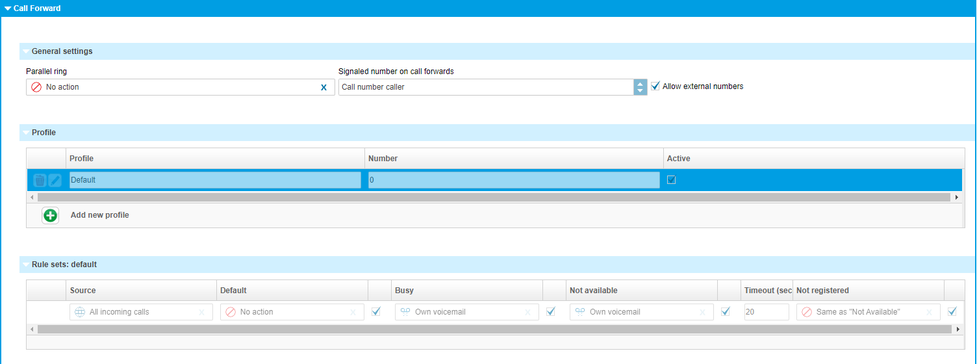
Należy pamiętać o wyłączeniu opcji "sygnalizacji połączenia oczekującego" w rozszerzeniu, aby móc wykonywać przekierowania połączeń, gdy są one zajęte. Jeśli opcja "sygnalizacja połączenia oczekującego" jest aktywna, tryb "zajęty" nie jest dostępny.
| Nazwa | Opis |
| Jednoczesne dzwonienie | Wprowadź dowolny dodatkowy numer, na który połączenie może być również przekierowane. Zazwyczaj jest to Twój telefon komórkowy. W tym przypadku zarówno telefon systemowy, jak i komórkowy dzwonią jednocześnie, a następnie można wybrać, który z nich ma być odebrany. Jeśli, na przykład, połączenie zostanie odebrane za pomocą telefonu komórkowego, nie będzie można go już odebrać za pomocą telefonu centrali. |
| Numer wyświetlany przy przekierowaniu połączeń
| Zdefiniuj numer telefonu, który zostanie pokazany docelowemu odbiorcy. Dostępne są następujące opcje: |
| Aktywuj zewnętrzne numery | Tutaj można określić, czy ten konkretny numer wewnętrzny jest dozwolony do konfigurowania przekierowania połączeń na zewnętrzne numery telefonów. Można również określić globalnie dla wszystkich numerów wewnętrznych, czy dozwolone jest przekazywanie połączeń na zewnętrzne numery telefoniczne. Można to zrobić w punkcie menu Administracja 5.1 Profil. |
| Profil | Profil odnosi się do profilu przekierowania połączenia. Utwórz nowy profil przekierowania połączeń lub edytuj istniejące profile przekierowania połączeń. W każdym z rozszerzeń dostępnych jest do 10 profili przekierowania połączeń. Jeden z profili jest domyślnym profilem przekierowania połączeń, który jest automatycznie dostępny w każdym z rozszerzeń. 9 pozostałych profili przekierowania połączeń może być dowolnie definiowanych przez użytkownika. |
| Zbiór reguł | Zdefiniuj zbiór reguł dla profilu przekierowania połączeń. W zbiorze reguł dostępne są cztery warunki przekierowania połączeń. Tutaj można zdefiniować, co ma się stać z połączeniem przychodzącym. |
| Źródło | Źródło połączenia przychodzącego, np. wszystkie połączenia. |
| Domyślna wartość | Warunek przekierowania połączenia: miejsce docelowe dla bezwarunkowego przekierowania połączenia. Połączenie jest zawsze przekierowywane na zdefiniowany tutaj numer. |
| Status zajęty | Warunek przekierowania połączenia.Tutaj definiujesz, do którego miejsca docelowego połączenie zostanie przekierowane, np. na inny numer telefonu lub pocztę głosową, jeśli Twój numer wewnętrzny jest zajęty. |
| Niedostępny | Warunek przekierowania połączenia:Nie odbierasz połączenia przychodzącego w określonym czasie (timeout). Timeout może być ustawiony na 5, 10, 15 lub 20 sekund. Tutaj można ustalić, gdzie po upływie określonego czasu zostanie przekazane połączenie przychodzące. Dzwoniący otrzymuje sygnał połączenia oczekującego, a następnie jest przekazywany do określonego miejsca docelowego. |
| Timeout (sekundy) | Timeout dla rozszerzenia, tzn. po ilu sekundach dzwoniący zostanie odpowiednio przekierowany. Timeout dotyczy przekierowania połączenia w przypadku braku odpowiedzi. |
| Brak rejestracji | Warunek przekierowania połączenia: Twoje urządzenie nie jest zarejestrowane w systemie telefonicznym (np. zepsuty kabel itp.). Wszystkie połączenia przychodzące zostaną przekierowane do określonego miejsca docelowego. Dzwoniący zostanie następnie przekierowany bezpośrednio do zdefiniowanego miejsca docelowego. |
Jednoczesne dzwonienie
Zazwyczaj przypisuje się tu numer telefonu komórkowego. W przypadku, gdy masz przypisany numer telefonu komórkowego, zadzwoni telefon wewnętrzny AND na urządzeniu przenośnym. Możesz teraz wybrać, na którym urządzeniu chcesz odebrać połączenie. Jeśli wybierzesz swój telefon komórkowy, wówczas nie będzie możliwe przekierowanie połączenia na twój numer wewnętrzny.
Jeśli przekierowanie połączenia jest ustawione na numer zewnętrzny, np. na urządzenie przenośne, należy dodać prefiks wybierania. Przykład: 0 0049 171 xxxxx.
| Ikony | Funkcje |
| Brak akcji | |
| Poczta głosowa | |
| Zamknij wybór | |
| Aktywuj wybór | |
| Wybierz, wszystkie możliwości są pokazane. |

| Nazwa pola | Opis |
| Język | Tutaj definiujesz język urządzenia, wszystkie ustawienia, np. menu telefonu, język skrzynki głosowej itd. są ustawione na ten język. |
| Prefix wybierania | Domyślnie jest to prefiks twojej strony, możesz wybrać dla tego urządzenia, jeśli prefiks wynosi 0 lub 9. |
| Używanie TPS | Tutaj możesz aktywować lub dezaktywować usługę TPS klikając na pole. |
| Strefa czasowa | Tutaj możesz zdefiniować swoją strefę czasową. Wybierz strefę i lokalizację. |
TPS (Telephone Preference Service) jest usługą dostępną w Wielkiej Brytanii.
TPS zawiera obecnie ponad 20,5 miliona numerów telefonów. W ramach wymogu regulacyjnego, obowiązkowe jest dopasowanie do tej listy prób wybierania numerów wychodzących. Jeśli wybierany numer jest zgodny z wpisem na liście, osoba dzwoniąca musi zostać poinformowana, że wybierany numer znajduje się w systemie TPS. Osoba wybierająca numer może pominąć to ostrzeżenie, a następnie nadal wykonywać połączenie.
Jak można aktywować funkcję TPS:
- Kliknąć na pole "Użyj TPS".
Po włączeniu funkcji dla danego numeru wewnętrznego i nawiązaniu połączenia przez dany numer wewnętrzny, numer zewnętrzny zostanie dopasowany do bazy danych TPS.
Dzwoniący zostanie ostrzeżony za pomocą komunikatu głosowego, że odbiorca zapisał się w TPS, jeśli numer jest zgodny z bazą danych.
Dzwoniący ma możliwość odrzucenia połączenia poprzez wciśnięcie klawisza DTMF 1 (zgodnie z zapowiedzią). Jeżeli osoba dzwoniąca nie naciśnie klawisza odrzucenia, połączenie zostanie zakończone.
Usługa TPS jest dostępna tylko w Wielkiej Brytanii!
Konfiguracja rozszerzenia.
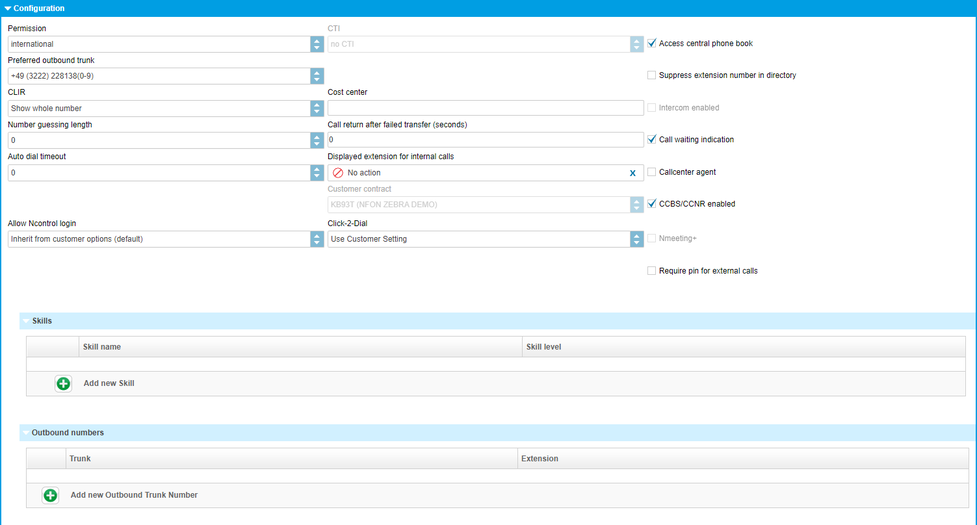
| Nazwa pola | Opis |
| Uprawnienia | Określenie bezpośredniego wybierania zewnętrznego dla numeru wewnętrznego. Tzn. ten numer wewnętrzny może wykonywać: wewnętrzne, lokalne, krajowe, międzynarodowe lub międzynarodowe bezpłatne (skontaktuj się z pomocą techniczną, aby włączyć tę opcję) połączenia wychodzące*. |
| CTI | Zdefiniuj, które CTI jest używane przez ten numer wewnętrzny. |
| Język | Wybierz język swojego numeru wewnętrznego. |
| Dostęp do centralnej książki telefonicznej | Określ, czy ten numer wewnętrzny ma prawo, aby uzyskać dostęp do głównej książki telefonicznej. |
| Preferowana telefoniczna linia wychodząca | Wybierz swoją preferencyjną linię zewnętrzną dla połączeń wychodzących, tzn., którą linię zewnętrzną chciałbyś wykorzystać do połączeń "na zewnątrz". |
| Podczas nagrywania | Kiedy chcesz nagrywać. Aby aktywować tą opcję, musi być ustawiona dla całej strony! Jeśli ustawiłeś "na żądanie", możesz to aktywować lub dezaktywować za pomocą "*+1". Informacja "kto będzie informowany" i w jakim formacie (MP3 lub Wav) jest ustawiona w Administracji/Profilu. Nagrany plik jest następnie wysyłany na adres e-mail, ustawiony dla tego numeru wewnętrznego. |
| Ukrywanie numeru wewnętrznego w książce telefonicznej | Określ, czy Twój numer wewnętrzny powinien być widoczny w głównej książce telefonicznej. |
| CLIR | Tutaj decydujesz, w jaki sposób twój numer wewnętrzny jest pokazywany na zewnątrz. Pokaż pełny numer telefonu lub tylko numer główny (linia zewnętrzna, np. +49 89 1234-0) lub brak numeru telefonu (blokada ID rozmówcy). Jeśli wybierzesz opcję pokaż Pilot, wówczas główny numer zostanie pokazany bez 0 8e.np. +49 89 1234). |
| Centrum kosztów | Określ numer centrum kosztowego dla danego numeru wewnętrznego. To centrum kosztowe jest wyszczególnione w zestawieniu szczegółowym. |
| Intercom aktywowany | Aktywacja Intercomu |
| Długość zgadywanych numerów | Określ po ilu znakach wprowadzonych na urządzeniu końcowym numer telefonu powinien być sugerowany. Sugerowane numery telefonów są oparte na zapisanej historii połączeń. |
| Powrót rozmówcy po nieudanym przekierowaniu(sekundy) | Określ po ilu sekundach połączenie powinno być automatycznie przekazane z powrotem. jeśli przekierowanie (bezobsługowe) nie powiedzie się. To znaczy, jeśli np. druga strona nie jest dostępna lub jest zajęta. (0 - 25 sekund) |
| Wyświetlanie połączenia oczekującego | Określ, czy dla tego rozszerzenia dozwolone jest „połączenie oczekujące”. Po wyłączeniu tej funkcji dzwoniący jest wysyłany na pocztę głosową (… jeśli zajęty). |
| Automatyczny limit czasu wybierania | Określ, ile sekund po wprowadzeniu numeru telefonu powinno zostać automatycznie zainicjowane połączenie. |
| Wyświetlanie numeru wewnętrznego dla połączeń wewnętrznych | Określ, który numer wewnętrzny ma być wyświetlany dla połączeń wewnętrznych ze współpracownikami. Na przykład, Twój numer wewnętrzny to 111, ale dla połączeń wewnętrznych chcesz wyświetlić numer wewnętrzny Twojego asystenta 112. |
| Agent callcenter | Określ, czy ten numer wewnętrzny jest agentem call center. Informacja ta ma znaczenie tylko w przypadku korzystania z monitorowania centrum telefonicznego. |
| Umowa z klientem | W przypadku, gdy posiadasz wiele kontraktów, wybierz swój kontrakt tutaj. Opcja ta jest dostępna tylko dla klientów posiadających wiele umów. |
| CCBS/CCNR | CCBS = Zakończenie połączeń w przypadku abonenta zajętego CCNR = Zakończenie połączeń przy braku odpowiedzi |
| Pozwól na zalogowanie się do Ncontrol | Czy to rozszerzenie ma prawo do logowania się do Ncontrol? Domyślnie wszyscy nowi klienci mogą logować się do Ncontrol. |
| Click-2-Dial | Czy ten numer wewnętrzny może używać Click-2-Dial? |
| Nmeeting+ | Możesz zobaczyć tutaj, czy klient Nmeeting+ jest używany i jak jest rozliczany. (ryczałt / jednostki). |
| Profil nagrywania głosu | Tutaj możesz wybrać profil nagrywania głosu. Domyślnie połączenia nie są rejestrowane. Jeśli potrzebujesz tej funkcji, wybierz profil nagrywania. |
| Wymagaj kodu PIN do połączeń zewnętrznych | Aby móc nawiązywać połączenia zewnętrzne, musisz wprowadzić kod PIN (PIN poczty głosowej). Jeśli PIN nie zostanie wprowadzony, połączenie zewnętrzne nie zostanie wykonane. |
| Opcje kwalifikacji | Tutaj określisz, dla której grupy kwalifikacji i na jakim poziomie kwalifikacji będzie działać to rozszerzenie. |
| Zakres kwalifikacji: Login/Logout | Tutaj aktywujesz i / lub dezaktywujesz ten numer wewnętrzny dla wszystkich jego zakresów kwalifikacji.
Gdy przycisk jest zielony, numer wewnętrzny jest wylogowywany. Kliknij przycisk, aby aktywować numer wewnętrzny.
Jeśli przycisk jest czerwony, numer wewnętrzny jest zalogowany. Kliknij przycisk, aby dezaktywować numer wewnętrzny. |
| Numery wychodzące | Tutaj definiuje się tylko wyjątki od tej reguły. Ponadto, ustawienie to ma zastosowanie tylko wtedy, gdy pod wyświetlanym numerem telefonu wybrano opcję "Pokaż pełny numer telefonu". Jeśli np. numer wybierany bezpośrednio to 111, a dla połączeń wychodzących chcesz pokazać numer wybierany bezpośrednio 112, możesz to tutaj skonfigurować. Dla każdej linii zewnętrznej można zdefiniować modyfikacje. Wystarczy kliknąć na przycisk Dodaj i wybrać linię zewnętrzną, a następnie wprowadzić bezpośredni wybrany numer, który ma być pokazywany jako numer dla połączeń wychodzących. |
*What is the difference between 'international' and 'international free'?
'Międzynarodowe' - jeśli następne 2 cyfry po prefiksie linii zewnętrznej to 00, oznacza to, że jest to połączenie międzynarodowe. Prefiksy z czarnej listy są nadal blokowane.
'International free' - istnieje czarna lista 1331 prefiksów, które są uważane za bardzo kosztowne lub obarczone wysokim ryzykiem. International free to jedyna opcja, która omija tę listę.
Intercom
Z jednej strony, funkcja ta pozwala na monitorowanie numerów wewnętrznych innych stron w systemie, a z drugiej strony na odbieranie ich połączeń lub przekazywanie im połączeń. Kiedy przychodzi połączenie na monitorowany numer wewnętrzny, miga odpowiednia dioda LED - teraz można odebrać połączenie, naciskając przycisk (należy pamiętać, że ta funkcja działa tylko wtedy, gdy administrator systemu telefonicznego dodał Cię do wzajemnej "grupy odbioru" z monitorowanymi numerami wewnętrznymi). Gdy monitorowany numer wewnętrzny jest w trakcie połączenia, jego dioda LED świeci się. Jeśli Twój telefon dzwoni i chcesz zignorować połączenie i wysłać je do innego numeru wewnętrznego, naciśnij przycisk funkcji przypisany do tego numeru wewnętrznego - połączenie zostanie do niego przekierowane. Jednak oprócz powyższych funkcji, głównym założeniem tej funkcji "Intercom" jest możliwość bezpośredniego mówienia do przypisanego do danego numeru wewnętrznego przycisku funkcyjnego (typ:intercom) poprzez naciśnięcie przycisku funkcyjnego (intercom). W tym celu "Intercom" musi być jednak aktywowany na telefonie drugiej strony. Intercom to konwencjonalny system domofonowy (podobny do krótkofalówek), łączący Cię bezpośrednio z rozmówcą poprzez naciśnięcie przypisanego do niego przycisku funkcyjnego.
Połączenie oczekujące
Oczekiwanie na połączenie oznacza, że jeśli prowadzisz rozmowę, a nowy dzwoniący próbuje się z tobą skontaktować, subtelny ton oczekiwania informuje, że ktoś inny próbuje się z tobą skontaktować. Wtedy możesz zdecydować, czy chcesz odebrać połączenie (chociaż już rozmawiasz). Funkcja poczty głosowej „Przekazywanie połączeń, gdy zajęty” nie działa, jeśli włączona jest funkcja „Połączenia oczekujące”!
Jeśli ta funkcja jest wyłączona, a dana osoba próbuje się z tobą skontaktować podczas gdy jesteś w trakcie rozmowy, osoba dzwoniąca jest przekierowywana na pocztę głosową (... jeśli zajęty).
| Ikona | Funkcja |
| Dodaj | |
| Usuń wybrany element | |
| Przewiń | |
| Zapisz wybór | |
| Zamknij bez zapisywania | |
| Zamknij wybór |
Przypisanie klawiszy funkcyjnych telefonowi wewnętrznemu.

| Nazwa pola | Opis |
| # | Proszę podać tutaj żądaną cyfrę klawisza, który ma zostać przypisany. Kolejność klawiszy funkcyjnych na Państwa telefonie stacjonarnym jest zależna od telefonu. Dlatego proszę sprawdzić w odpowiednim podręczniku swojego telefonu stacjonarnego, jakie jest przyporządkowanie klawiszy funkcyjnych. Można przypisywać funkcje przyciskom cyfr od 0 do 137. |
| Cel dla klawisza |
|
| Wyświetlana nazwa | Proszę nadać swojej cyfrze przycisku charakterystyczną nazwę. |
Przykłady:
Utworzenie przełączenia połączenia:
Przekierowanie połączenia na numer: 0171 12345 przy użyciu przycisku funkcyjnego: 1
Nacisnąć na Symbol PLUS..
Proszę wybrać przycisk funkcyjny 1.
Podanie następujących znaków obok cyfry 1 (Cel): *110017112345
Poniżej wyświetlony zostanie Państwa wpis jako kod funkcji, proszę go jeszcze raz potwierdzić.
Wpis potwierdza się przy użyciu Symbolu Potwierdź.
(nie zapominać o "0" dla łącza abonenckiego przy przekierowaniu na numer zewnętrzny!)Innemu przyciskowi można przypisać kod **11 do dezaktywacji przełączania połączeń. Naciskając ten przycisk funkcyjny aktywuje się przekierowanie lub znów je wyłącza.
Funkcja BLF:
Przy użyciu „Funkcji BLF” można zobaczyć, czy przy telefonie wewnętrznym akurat prowadzona jest rozmowa lub czy przychodzi na niego połączenie. Można przyjmować lub przekierowywać rozmowy z tych telefonów wewnętrznych. Jeśli na jeden z tych telefonów wewnętrznych przychodzi połączenie, sygnalizowane jest to przez daną migającą diodę LED - mogą Państwo teraz naciskając przycisk przejąć to połączenie (ale proszę pamiętać, że funkcja ta działa tylko wtedy, jeśli administrator Państwa instalacji telefonicznej przyjął Państwa do wspólnej „Grupy pick-up" z nadzorowanymi telefonami wewnętrznymi). Jeśli na tym telefonie wewnętrznym prowadzona jest rozmowa, stale świeci jego dioda LED. Jeśli zadzwoni Państwa telefon i chcą Państwo przekazać rozmowę na inny telefon wewnętrzny, proszę nacisnąć klawisz funkcyjny przypisany do tego telefonu wewnętrznego - połączenie zostanie tam przełączone.
Interkom:
Dzięki funkcji „Interkom” można utworzyć rozmowę z tym telefonem wewnętrznym bezpośrednio naciskając klawisz funkcyjny (rozmowa przez interkom). Inny uczestnik musi jednak do tego mieć aktywowany „Intercom” (interkom) na swoim aparacie telefonicznym. Pod pojęciem „Interkom“ rozumie się zatem zwyczajny aparat (podobny do walkie-talkie), gdzie po naciśnięciu na przypisany klawisz funkcyjny następuje bezpośrednie połączenie ze słuchawką rozmówcy.
Kod funkcji:
Podając różne kody można także programować funkcje takie jak przełączanie połączeń na klawiszach. W tym celu wystarczy podać kod z żądanym celem w pole edycji.
Usługi:
Tu można także przypisać usługę (np. grupę) klawiszom funkcyjnym. W odróżnieniu do telefonu wewnętrznego (BLF) nie można monitorować tej usługi! Tzn., mogą Państwo połączyć się z tą usługą tylko klawiszem funkcyjnym.
| Użyte symbole | Funkcja |
| Dodaj wpis. | |
| Usuń wpis. | |
| Edytuj. | |
| Zapisz wybór. | |
| Zamknij bez zapisywania. |
Definicja telefonu wewnętrznego Premium (pakiet Premium):
Dzięki telefonowi wewnętrznemu Premium zarządzają Państwo maksymalnie 9 urządzeniami końcowymi przy użyciu jednego telefonu wewnętrznego. Pakiet Premium jest opcją dla pełnej wersji (płatna taryfa Upgrade).
Tę taryfę można zamówić tylko dla całej instalacji telefonicznej, nie dla poszczególnych telefonów wewnętrznych. Podstawą rozliczenia są używane telefony wewnętrzne. Telefony wewnętrzne od usług, np. dla wirtualnej sali konferencyjnej nie należą do rozliczanych telefonów wewnętrznych i są nadal bezpłatne.
Przykład:
Używają Państwo telefonu w biurze lub w home office. Ponadto w podróży korzystają Państwo zarówno z softfonu na swoim laptopie, jak i z klienta FMC na swoim telefonie komórkowym. Dzięki telefonowi wewnętrznemu Premium mogą Państwo wszystkie te urządzenia końcowe przypisać jednemu jedynemu telefonowi wewnętrznemu i wystarczy dokonać tylko raz ustawień telefonu wewnętrznego, które zostaną automatycznie przeniesione na wszystkie urządzenia końcowe. W ten sposób można pominąć różne ustawienia dla poczty głosowej, przekierowań, przycisków funkcyjnych itd., ponieważ wszystkie ustawienia są centralnie konfigurowane przez telefon wewnętrzny Premium. Są Państwo dostępni pod jednym numerem telefonu na wszystkich urządzeniach końcowych. Tzn., wszystkie urządzenia końcowe telefonu wewnętrznego Premium dzwonią jednocześnie. Jeśli jest to niepożądane, wystarczy na telefonach, które nie mają dzwonić, aktywować funkcję DnD (Do-not-Disturb). Miesięcznie przypadają wtedy koszty za telefon wewnętrzny, a już nie za każde aktywowane urządzenie końcowe.
Niektórych funkcji nie można zrealizować z większą liczbą telefonów. Tak jest na przykład przy kolejkach oczekujących lub też przy funkcji „Przełączanie połączenia przy braku rejestracji”. Dlatego w przypadku telefonu wewnętrznego Premium zawsze jest jedno podstawowe urządzenie. Rozpoznają je Państwo bezpośrednio na telefonie po tym, że przed nazwą telefonu wewnętrznego na wyświetlaczu telefonu pokazana jest gwiazdka (*). Urządzenie podstawowe jest zawsze używane do kolejek oczekujących, jeśli telefon wewnętrzny przypisany jest do kolejki oczekujących.Przekierowanie "On unavailable/not registered" działa tylko wtedy, gdy wszystkie urządzenia końcowe rozszerzenia są niedostępne.
W przypadku Cloudya Mobile, FMC, LYNC, połączenia równoległego lub innych urządzeń ta opcja nie może być używana,
ponieważ terminale te są "zawsze" dostępne dzięki swoim właściwościom.
W portalu serwisu mogą Państwo w oknie konfiguracji telefonu wewnętrznego w sekcji „Urządzenia końcowe” dodać aż do 9 urządzeń końcowych dla jednego telefonu wewnętrznego. Jeden z telefonów przypisanych do telefonu wewnętrznego musi zostać zdefiniowany jako urządzenie podstawowe. Urządzenie podstawowe ustanawia się poprzez odhaczenie odpowiedniego urządzenia końcowego w kolumnie „Urządzenie podstawowe”.
Ustawienia telefonu wewnętrznego
Przy przełączaniu na Pakiet Premium zmienia się tylko sposób postępowania z różnymi urządzeniami końcowymi na każdy telefon wewnętrzny. Ogólne ustawienia telefonu wewnętrznego i wszystkie inne funkcje takie jak kolejki oczekujących, dialogi głosowe, sterowanie czasowe itd. pozostają nadal niezmienione.
Aby uzyskać więcej informacji odnośnie ogólnej konfiguracji telefonu wewnętrznego Premium patrz 3.1. Telefon wewnętrzny.
Definicja telekonferencji:
Można zdefiniować telekonferencję z maks. 50 uczestnikami, którzy się podłączają i komunikują między sobą. Istnieją różne uprawnienia dla osoby prowadzącej konferencję i uczestników. Osoba prowadząca konferencję może na przykład wyciszyć wszystkich uczestników.
Jak skonfigurować telekonferencję?
Przykład:
Chcą Państwo użyć sali konferencyjnej, która wewnętrznie dostępna jest pod numerem telefonu wewnętrznego 300.
Opis:
Proszę najpierw przydzielić nazwę dla sali konferencyjnej.
Proszę zanotować PIN dla osoby prowadzącej konferencję i uczestników. Jest on wymagany, jeśli chcą Państwo połączyć się z salą konferencyjną.
Opcjonalnie można ustalić jeszcze dodatkowe ustawienia, jak na przykład zapowiadanie nowych uczestników itp.
Teraz proszę nadać sali konferencyjnej numer telefonu wewnętrznego 300. W ten sposób sala konferencyjna będzie dostępna wewnętrznie.
Jeśli posiadają Państwo tylko jedno łącze abonenckie, numer bezpośredni ustalany jest automatycznie. Jeśli posiadają Państwo więcej łącz abonenckich, a sala konferencyjna ma być dostępna z zewnątrz, proszę nadać w punkcie „Numery bezpośrednie” numer +49 123 456789-300. Teraz sala konferencyjna jest dostępna także z zewnątrz
Konfiguracja
W portalu serwisu kliknąć punkt nawigacyjny „Cele”. W oknie Cele można założyć nową telekonferencję poprzez użycie Symbolu PLUS, ale można też poprzez wybór istniejącej telekonferencji (podwójne kliknięcie) zmienić ten wpis.
Wyświetlone zostanie nowe okno „Nowa telekonferencja” z większą liczbą sekcji:
| Sekcje | Obrazy |
| Nazwa i telefon wewnętrzny | |
| Odniesienie przez numery bezpośrednie | |
| Numery bezpośrednie | |
| Ustawienia dotyczące sali konferencyjnej |  |
| Ustawienia dla osoby prowadzącej konferencję |
Standardowe wpisy dla telekonferencji.
)
| Nazwa pola | Opis |
| Nazwa | Proszę nadać swojej konferencji telefonicznej charakterystyczną nazwę. |
| Telefon wewnętrzny (wewnętrzny numer telefonu) | Tu proszę wpisać numer telefonu wewnętrznego. Jeśli nie nadadzą Państwo żadnego numeru telefonu wewnętrznego, telefon wewnętrzny nie będzie wewnętrznie dostępny. |
Przypisywanie numerów bezpośrednich.
)
| Nazwa pola | Opis |
| Łącze abonenckie | Wybór Państwa łącza abonenckiego. |
| Numery bezpośrednie | Nadanie określonego numeru telefonu z bloku numerów telefonu wybranych łącz abonenckich. Wyjątek: Przy pojedynczych numerach telefonu nie trzeba wybierać numeru bezpośredniego. |
Przypisywanie łącza abonenckiego
Nacisnąć Symbol PLUS, aby wykonać polecenie „Dodaj nowe przychodzące łącze abonenckie"..
Wybrać „Własne" łącze abonenckie i numer bezpośredni dla tego telefonu wewnętrznego
Potwierdzić swój wpis przy użyciu Symbolu POTWIERDŹ.
Zmiana łącza abonenckiego:
Wybrać łącze abonenckie, które ma zostać zmienione.
Nacisnąć Symbol EDYTUJ.
Zmienić łącze abonenckie lub numer bezpośredni.
Potwierdzić swój wpis przy użyciu Symbolu POTWIERDŹ.
Usuwanie łącza abonenckiego:
Wybrać łącze abonenckie, które ma zostać usunięte.
Nacisnąć Symbol USUŃ.
| Użyte IKONY | Funkcja |
| Dodaj | |
| Usuń | |
| Edytuj | |
| Zapisz zmiany | |
| Zamknij bez zapisywania | |
| Zamknij |
User options:

User Options:
| Fieldname | Description |
| User pin | Assign the PIN for the participants. The PIN is needed to dial into the conference. The PIN for the conference chair and the PIN for the participants cannot be the same. |
| Announce user count | Announce the number of users already connected to the conference. |
| Permanently mute | All user are in mute mode, only the conference administrator can talk. |
| Signal join/leave | Acoustic signal if a user joins or leaves the conference. |
| Announce joins/leaves | Announce all joins and leaves (by name). |
Ustawienia dla osoby prowadzącej konferencję:

| Nazwa pola | Opis |
| PIN osoby prowadzącej konferencję | Proszę przydzielić PIN dla osoby prowadzącej konferencję. PIN jest wymagany, aby podłączyć się do konferencji. PIN dla osoby prowadzącej konferencję i PIN dla uczestnika muszą się różnić. |
| Komunikat Liczba uczestników | Komunikat, ilu uczestników bierze udział. |
| Sygnalizacja przyjścia /wyjścia | Akustyczna sygnalizacja przy przyjściach i wyjściach. |
| Komunikat przyjście/wyście | Komunikat przy przyjściu lub wyjściu (wymienienie nazwy). |
| Koniec przy wyjściu osoby prowadzącej konferencję | Koniec konferencji, jeśli osoba prowadząca konferencję opuści konferencję. |
| Blokada aż do przyjścia osoby prowadzącej konferencję | Wszyscy uczestnicy słyszą muzykę na czas oczekiwania, dopóki nie podłączy się osoba prowadząca konferencję. |
| Użyte IKONY | Funkcje |
| Aktywuj funkcję | |
| Rozwiń |
Opcje konferencji:

| Nazwa pola | Opis |
| Język | Proszę zdefiniować język sali konferencyjnej. |
| Muzyka w przypadku jednego uczestnika | Standardowa muzyka na czas oczekiwania przy jednym uczestniku. |
| Użyte IKONY | Funkcje |
| Aktywuj funkcję. | |
| Lista rozwijana. |
Definicja usługi sterowania czasowego:
Osoba dzwoniąca zauważa sterowanie czasowe tylko pośrednio. Oznacza to, że osoba dzwoniąca jest kierowana zgodnie ze sterowaniem czasowym. Funkcja ta używana jest na przykład przy godzinach otwarcia firmy. Od poniedziałku do piątku (od godz. 9:00 do 18:00) osoby dzwoniące mogą dodzwonić się do pracowników firmy tak samo jak zazwyczaj. Osoby dzwoniące, które dzwonią w innych godzinach niż podane, są natomiast przekierowywane na przykład na skrzynkę pocztową firmy.
Sterowanie czasowe stosuje zawsze tylko 2 interwały (od poniedziałku do piątku (od godz. 9:00 do 18:00)). Jeśli na przykład mają Państwo jeszcze przerwę obiadową i dlatego konieczne jest od godz. 12:00 do 14:00 przekierowywać osoby dzwoniące na skrzynkę pocztową firmy, należy połączyć ze sobą 2 sterowania czasowe (przypadek specjalny).
)
Jak skonfigurować sterowanie czasowe?
Przykład
Chcą Państwo założyć sterowanie czasem, które z zewnątrz dostępne jest pod numerem telefonu +49 123 456789 - 100 . Ponadto sterowanie czasowe powinno być zdefiniowane od poniedziałku do piątku, od godz. 8:00 do 18:00. Kto zadzwoni w tym czasie, zostanie przekierowany do grupy Pracownicy. Jeśli ktoś zadzwoni poza podanymi godzinami, powinien być przekierowany na skrzynkę pocztową firmy.
Instrukcja
Proszę nadać sterowaniu czasem charakterystyczną nazwę.
Następnie poprzez okno dialogowe „Numery bezpośrednie (zewnętrzne numery telefonu)” należy utworzyć numer bezpośredni +49 111 456789 - 100, aby sterowanie czasem było dostępne z zewnątrz. Ale można także dodać kolejne numery bezpośrednie
Na koniec proszę ustalić okres czasu dla swojego sterowania czasowego:
o Od: Poniedziałek do: Piątek
o Od godz.: 08:00 do godz.: 18:00
o Cel wewnątrz: Grupa Pracownicy
o Cel na zewnątrz Firmowa skrzynka pocztowa
Przypadek szczególny
Jeśli na przykład mają Państwo jeszcze przerwę obiadową i dlatego konieczne jest od godz. 12:00 do 14:00 przekierowywać osoby dzwoniące na skrzynkę pocztową firmy, należy połączyć ze sobą 2 sterowania czasowe.
Zakładają Państwo nowe sterowanie czasowe i najpierw definiują trzeci interwał. To znaczy, od poniedziałku do piątku, od godz. 12:00 do 14:00. Następnie wybierają Państwo jako „Cel wewnątrz” skrzynkę pocztową firmy i jako „Cel na zewnątrz” Grupę Pracownicy.
Teraz należy wrócić do już istniejącego sterowania czasem i wybrać jako „Cel wewnątrz” właśnie utworzone nowe sterowanie czasem. W ten sposób oba zostają ze sobą powiązane, a osoby dzwoniące mogą się do Państwa dodzwonić od poniedziałku do piątku w godzinach od 8:00 do 12:00 i od 14:00 do 18:00. Ponadto istnieje jeszcze możliwość ustawienia ustaleń specjalnych. Jeśli na przykład dzień świąteczny znajduje się wewnątrz dni roboczych, można wtedy ustalić, że w tym dniu sterowanie czasowe zareaguje w taki sposób, jakby był on poza godzinami urzędowania.
Konfiguracja:
W portalu serwisu kliknąć punkt nawigacyjny „Cele”. W oknie Cele można przy użyciu Symbolu PLUS utworzyć nowe sterowanie czasowe. Ale można także poprzez wybór sterowania czasowego wewnątrz listy zmienić ten wpis (podwójne kliknięcie).
Pod oknem głównym (Lista) otwiera się nowe okno konfiguracji („Nowe sterowanie czasowe") z kilkoma sekcjami:
| Sekcje | Obrazy |
| Nazwa i telefon wewnętrzny | |
| Numery bezpośrednie | |
| Ustawienia strefy czasowej | |
| Włączanie w okresie czasu | |
| Cele dla sterowania czasowego | |
| Ustalenia specjalne (np. dla dni świątecznych) |  |
Standardowe wpisy dla sterowania czasem:

| Nazwa pola | Opis |
| Nazwa | Proszę nadać sterowaniu czasowemu charakterystyczną nazwę (przykład: Główny czas urzędowania, przerwa obiadowa itd.). |
| Telefon wewnętrzny (wewnętrzny numer telefonu) | Tu proszę wpisać numer telefonu wewnętrznego. |
| Tryb | Jeśli wybiorą Państwo „Automatycznie”, skonfigurowane sterowanie czasowe skorzysta z podanego okresu czasu. Jeśli wybiorą Państwo „Stale wewnątrz”, cel zawsze odniesie się do ustawienia „wewnątrz”. Jeśli Państwo wybiorą „Stale poza”, cel zawsze odniesie się do ustawienia „poza”. |
Przypisywanie numerów bezpośrednich

| Nazwa pola | Opis |
| Łącze abonenckie | Wybór Państwa łącza abonenckiego. |
| Numery bezpośrednie | Nadanie określonego numeru telefonu z bloku numerów telefonu wybranych łącz abonenckich. Wyjątek: Przy pojedynczych numerach telefonu nie trzeba wybierać numeru bezpośredniego. |
Przypisywanie łącza abonenckiego
Nacisnąć Symbol PLUS, aby wykonać polecenie „Dodaj nowe przychodzące łącze abonenckie"..
Wybrać „Własne" łącze abonenckie i numer bezpośredni dla tego telefonu wewnętrznego
Potwierdzić swój wpis przy użyciu Symbolu POTWIERDŹ.
Zmiana łącza abonenckiego:
Wybrać łącze abonenckie, które ma zostać zmienione.
Nacisnąć Symbol EDYTUJ.
Zmienić łącze abonenckie lub numer bezpośredni.
Potwierdzić swój wpis przy użyciu Symbolu POTWIERDŹ.
Usuwanie łącza abonenckiego:
Wybrać łącze abonenckie, które ma zostać usunięte.
Nacisnąć Symbol USUŃ.
| Użyte IKONY | Funkcja |
| Dodaj | |
| Usuń | |
| Edytuj | |
| Zapisz zmiany | |
| Zamknij bez zapisywania | |
| Zamknij |
Ustawienia stref czasowych
Tu w punkcie Obszar i Lokalizacja ustawić strefę czasową obowiązującą dla tego sterowania czasowego.
Szczegółowy przegląd możliwych ustawień znajdą Państwo tutaj (w j. angielskim!).
)
Ustalenie funkcji wewnątrz danego czasu. Definicja okresu czasu: od dnia do dnia i od godziny do godziny.
)
| Nazwa pola | Opis |
| Od | Od dnia, np. poniedziałek |
| Do | Do dnia, np. piątek. |
| Od godz | Od godz., np. 09:00. |
| Do godz | Do godz., np. 18:00. |
Przypisywanie funkcji sterowania czasowego. Definicja aktywności wewnątrz i poza strefą czasową.
)
| Nazwa pola | Opis |
| Wewnątrz | Proszę zdefiniować cel, jeśli znajduje się wewnątrz okna czasowego, np. kolejka oczekujących działu dystrybucji. |
| Poza | Proszę zdefiniować cel, jeśli znajduje się poza oknem czasowym, np. skrzynka pocztowa firmy. |
Ustalenie funkcji wewnątrz danego czasu. Definicja okresu czasu: od dnia do dnia i od godziny do godziny.
)
| Nazwa pola | Opis |
| Stale „wewnątrz” | Definicja dla ustaleń specjalnych, ustalenie np. dni świątecznych, zamknięć zakładu, dni między świętami itp. Stałe przekierowanie na „Cel wewnątrz”. Można dodać poszczególne dni przy użyciu Symbolu PLUS, poprzez symbol |
| Stale "poza" | Definicja dla ustaleń specjalnych, ustalenie np. dni świątecznych, zamknięć zakładu, dni między świętami itd. Stałe przekierowanie na „Cel poza". |
| Użyte IKONY | Funkcja |
| Dodaj. | |
| Usuń, usuń. | |
| Kalendarz. |
Definicja kolejki oczekujących
Kolejka oczekujących służy do „przetrzymania” klientów, jeśli nie ma wystarczającej liczby dostępnych pracowników, aby bezpośrednio przyjąć połączenie. Funkcja ta używana jest przede wszystkim przy gorących liniach.
Jak skonfigurować kolejkę oczekujących?
Przykład:
Chcą Państwo założyć kolejkę oczekujących, która wewnętrznie dostępna jest pod telefonem wewnętrznym 101. Ponadto w tej kolejce oczekujących powinno być zarejestrowanych 2 pracowników (Agent 1 i Agent 2). Jeśli żaden z nich nie będzie osiągalny w ciągu 60 sekund, osoba dzwoniąca powinna zostać przekierowana na pocztę głosową kierownika zespołu. Ponadto ta kolejka oczekujących stanie się celem dla sterowania czasowego 1 (czas główny).
Instrukcja:
Proszę nadać kolejce oczekujących charakterystyczną nazwę i przypisać swojej Kolejce oczekujących numer telefonu zewnętrznego 101, aby był dostępny z zewnątrz. Jeśli posiadają Państwo tylko jedno łącze abonenckie, automatycznie tworzony jest numer bezpośredni (zewnętrzny numer telefonu). Jeśli posiadają Państwo więcej łącz abonenckich, a kolejka oczekujących ma być dostępna z zewnątrz, poprzez okno dialogowe „Numery bezpośrednie (zewnętrzne numery telefonu)” należy utworzyć numer bezpośredni +49 123 456789 - 101, Teraz kolejka oczekujących jest dostępna z zewnątrz.
Proszę wybrać członków kolejki oczekujących. W tym przykładzie są to telefony wewnętrzne "Agent 1" i "Agent 2". Proszę zdefiniować także time-out 60 sekund i wybrać jako „Cel dla Niedostępny” pocztę głosową kierownika zespołu.
W „Ustawienia dotyczących kierunku” proszę wybrać, czy chodzi o kolejkę oczekujących inbound czy outbound.
Konfiguracja
W portalu serwisu kliknąć punkt nawigacyjny „Cele”. W oknie Cele można przy użyciu Symbolu PLUS utworzyć nową kolejkę oczekujących. Ale można także poprzez wybór kolejki oczekujących wewnątrz listy zmienić ten wpis (podwójne kliknięcie).
Pod oknem głównym (Lista) otwiera się nowe okno konfiguracji („Nowa kolejka oczekujących") z kilkoma sekcjami:
| Sekcje | Obrazy |
| Nazwa i telefon wewnętrzny | |
| Numery bezpośrednie | |
| Obsługujący |  |
| Ustawienia dotyczące kierunku | |
| Ustawienia dla klientów | |
| Ustawienia dla obsługujących |  |
Standardowe wpisy dla kolejki oczekujących:

| Nazwa pola | Opis |
| Nazwa | Proszę nadać kolejce oczekujących charakterystyczną nazwę (przykład: kolejka oczekujących Logistyka). |
| Telefon wewnętrzny (wewnętrzny numer telefonu) | Tu proszę wpisać numer telefonu wewnętrznego. Jeśli nie nadadzą Państwo żadnego numeru telefonu wewnętrznego, telefon wewnętrzny nie będzie wewnętrznie dostępny. |
| Ważność | Pole „Ważność” ustala priorytet kolejek oczekujących. Zakres wartości leży pomiędzy 0-255. Im wyższa nadana wartość, tym większa ważność kolejki oczekujących. W ten sposób 2 ma wyższy priorytet niż 1, 3 wyższy niż 2 itd. Po tym jak ustalą Państwo ważność kolejki oczekujących, jest ona od razu aktywna. |
Przypisywanie numerów bezpośrednich.
)
| Nazwa pola | Opis |
| Łącze abonenckie | Wybór Państwa łącza abonenckiego. |
| Numery bezpośrednie | Nadanie określonego numeru telefonu z bloku numerów telefonu wybranych łącz abonenckich. Wyjątek: Przy pojedynczych numerach telefonu nie trzeba wybierać numeru bezpośredniego. |
Przypisywanie łącza abonenckiego
Nacisnąć Symbol PLUS, aby wykonać polecenie „Dodaj nowe przychodzące łącze abonenckie"..
Wybrać „Własne" łącze abonenckie i numer bezpośredni dla tego telefonu wewnętrznego
Potwierdzić swój wpis przy użyciu Symbolu POTWIERDŹ.
Zmiana łącza abonenckiego:
Wybrać łącze abonenckie, które ma zostać zmienione.
Nacisnąć Symbol EDYTUJ.
Zmienić łącze abonenckie lub numer bezpośredni.
Potwierdzić swój wpis przy użyciu Symbolu POTWIERDŹ.
Usuwanie łącza abonenckiego:
Wybrać łącze abonenckie, które ma zostać usunięte.
Nacisnąć Symbol USUŃ.
| Użyte IKONY | Funkcja |
| Dodaj | |
| Usuń | |
| Edytuj | |
| Zapisz zmiany | |
| Zamknij bez zapisywania | |
| Zamknij |
Przypisywanie funkcji sterowania czasowego. Definicja aktywności wewnątrz i poza strefą czasową.
)
| Nazwa pola | Opis |
| Nazwa | Tu mają Państwo możliwość przypisania poszczególnych członków do kolejki oczekujących. Wystarczy kliknąć Symbol PLUS i wybrać odpowiedniego członka. Można edytować członków (Symbol EDYTUJ) lub usuwać ich (Symbol USUŃ). |
| Penalty | W punkcie „Penalty” mogą Państwo ustalić priorytet członków. Najniższy numer ma zawsze najwyższy priorytet. W ten sposób Numer 0 ma wyższy priorytet niż 1, 2 ma wyższy niż 3 itd. Standardowo wszyscy członkowie kolejki oczekujących mają taki sam priorytet. |
| Time-out (w sekundach) | Proszę podać tutaj time-out dla kolejki oczekujących. Tzn., po ilu sekundach osoba dzwoniąca ma być odpowiednio przekierowywana? |
| Przekierowanie przy time-out | Tu proszę wybrać cel dla przekierowania przy time-out. |
| Przekierowanie przy odrzuceniu | Proszę ustalić, czy osoba dzwoniąca ma zostać odrzucona, jeśli nie jest członkiem kolejki oczekujących. Jeśli to Państwo aktywują, należy następnie zdefiniować jeszcze cel, na który ma być przekierowana osoba dzwoniąca. |
| Przystąpienie do kolejki oczekujących bez członkostwa | Jeśli w kolejce oczekujących nie ma zarejestrowanych członków, mogą tu Państwo ustalić, czy osoby dzwoniące mimo to mogą łączyć się z tą kolejką. Jeśli nie zostanie to przez Państwa odhaczone i żaden agent nie ma takich kwalifikacji, osoby dzwoniące do danej kwalifikacji będą bezpośrednio przekierowywane do odpowiedniego celu przy „Przekierowanie przy time-out". |
| Użyte IKONY | Funkcja |
| Dodaj nowych członków. | |
| Usuń. | |
| Edytuj. | |
| Zapisz wybór. | |
| Zamknij bez zapisywania. | |
| Aktywuj funkcję. |
Ustawienia dotyczące kierunku:
)
| Nazwa pola | Opis |
| Nagranie | Bez funkcji. |
| Kierunek połączenia | Ustalanie kierunku połączeń. Tzn., przy tej kolejce oczekujących chodzi o kolejkę oczekujących inbound (przychodzący kierunek połączenia) lub kolejkę outbound (wychodzący kierunek połączenia). Z reguły chodzi o kolejkę oczekujących inbound. |
Ustawienia dla klientów:
)
| Nazwa pola | Opis |
| Początkowy komunikat | Tu wybiera się komunikat, jaki odtwarzany jest osobie dzwoniącej przy wejściu do kolejki oczekujących. Komunikaty początkowe są odtwarzane tylko raz na powitanie osoby dzwoniącej. Początkowy komunikat kolejki oczekujących można wcześniej załadować w punkcie menu ELEMENTY/Komunikaty lub dodać przy użyciu Symbol PLUS. |
| Opóźnienie komunikatu pozycji (w sekundach) | Opóźnienie w sekundach lub w jakim interwale ma być odtwarzany komunikat pozycji. |
| Muzyka na czas oczekiwania / Dzwonek | Możliwości do wyboru to: Domyślny, Dzwonek, Własny. |
| Komunikat okresowy | Komunikaty okresowe są powtarzane w trakcie czasu oczekiwania. Komunikat okresowy dla kolejki oczekujących można wcześniej załadować w punkcie menu ELEMENTY/Komunikaty lub dodać przy użyciu Symbol PLUS. |
| Opóźnienie komunikatu okresowego (w sekundach) | Opóźnienie w sekundach lub w jakim interwale ma być odtwarzany komunikat okresowy. |
| Muzyka na czas oczekiwania (gdy dzwonek wyłączony) | Jeśli w ustawieniu „Muzyka na czas oczekiwania / Dzwonienie" wybrano „Definicja własna”, można wybrać własną muzykę na czas oczekiwania. Muzykę na czas oczekiwania dla kolejki oczekujących można wcześniej załadować w punkcie menu ELEMENTY/Komunikaty lub dodać przy użyciu Symbol PLUS. |
Mogą Państwo odsłuchać Komunikaty/Muzykę na czas oczekiwania przy użyciu Symbolu PLAY.
| Użyte IKONY | Funkcja |
| Dodaj. | |
| Lista rozwijana. | |
| Odsłuchiwanie, odtwarzanie komunikatu lub muzyki na czas oczekiwania. |
Ustawienia dla uczestników:
)
| Nazwa pola | Opis |
| Sygnalizacja połączenia | Możliwości do wyboru to: Wszystkie jednocześnie, Round Robin, Przypadkowo, Najdłuższa przerwa najpierw, Najmniejsze obciążenie najpierw. Po kolei przy „Round Robin“ (przy Round Robin nie można ustalić kolejności!). |
| Ponowna próba po ... (sekundy) | Po ilu sekundach ma nastąpić próba ponownego połączenia osoby dzwoniącej z obsługującym. |
| Powiadom o czasie oczekiwania | Członkowie kolejki oczekujących są powiadamiani o czasie oczekiwania klienta. |
| Time-out (w sekundach) | Time-out dla członka (w sekundach). Tzn., po ilu sekundach osoba dzwoniąca ma być ponownie z powrotem przekierowywana do kolejki oczekujących? |
| Czas uzupełniający | Ile czasu ma obsługujący, aby całkowicie zarejestrować zakończone połączenie, zanim otrzyma propozycję kolejnego połączenia. |
| Komunikat dla obsługującego | Wysłanie obsługującemu tekstu ze wskazówkami przed odebraniem połączenia. Jeśli pracuje on na przykład w szerszym zakresie kwalifikacji, ewentualnie może być sensowne wysłanie wskazówki, do której kwalifikacji podłączyła się osoba dzwoniąca. Dodatkowo na wyświetlaczu telefonu wyświetlana jest nazwa kolejki oczekujących. Powiadomienie dla kolejki oczekujących można dodać przy użyciu Symbol PLUS. |
| Icons | Function |
| Add | |
| Dropdown | |
| Play |
Definicja kwalifikacji:
Kwalifikacje służą to tego, aby zoptymalizować specjalizację gorącej linii. Tu można ustalić poziom kwalifikacji i w ten sposób zdefiniować stopień specjalizacji wewnątrz kwalifikacji.
Jak skonfigurować kwalifikacje?
Przykład:
Założyli Państwo gorącą linię, która dostępna jest poprzez dialog głosowy pod telefonem wewnętrznym 111. Tę gorącą linię wsparcia chcą Państwo oferować w dwóch językach. Mają Państwo pracowników gorącej linii, którzy mogą oferować wsparcie w języku angielskim lub polskim, przy czym pracownicy mogą mieć różne poziomy wsparcia, np. 10=Senior Support i 1=Praktykant).
)
Instrukcja:
Dla tej gorącej linii mają Państwo np. następujący komunikat: " Proszę nacisnąć 1 dla wsparcia w języku polskim, dial 2 for english support”.
Proszę zdefiniować Grupę kwalifikacji o nazwie Support-PL i Support-EN.
Proszę dodać telefony wewnętrzne do Grup kwalifikacji w punkcie Opcje kwalifikacji, które mają przeprowadzać wsparcie i nadać Poziom kwalifikacji ((10 = najwyższy poziom wsparcia). Osoba dzwoniąca zostanie najpierw przekierowana na telefon wewnętrzny, który ma najwyższy Poziom kwalifikacji i jest do dyspozycji
W dialogu głosowym proszę wskazać Usługa kwalifikacji.Także telefonom wewnętrznym mogą Państwo przydzielać kwalifikacje w punkcie Telefon wewnętrzny/Konfiguracja.
Konfiguracja
W portalu serwisu kliknąć punkt nawigacyjny „Cele”. W oknie Cele można przy użyciu Symbolu PLUS utworzyć nową kwalifikację. Ale można także poprzez wybór kwalifikacji wewnątrz listy zmienić ten wpis (podwójne kliknięcie).
Telefony wewnętrzne mogą się logować lub wylogować dla wszystkich kompetencji (Zestaw kwalifikacji) poprzez przyciski funkcyjne *87 i **87.
Pod oknem głównym (Lista) otwiera się nowe okno konfiguracji ("Nowa kwalifikacja") z kilkoma sekcjami:
| Sekcje | Obrazy |
| Nazwa i telefon wewnętrzny | |
| Odniesienie przez numery bezpośrednie | |
| Numery bezpośrednie | |
| Opcje kwalifikacji |  |
| Ustawienia dotyczące kierunku | |
| Ustawienia dla klientów | |
| Ustawienia dla obsługujących |  |
Standardowe wpisy dla kwalifikacji

| Nazwa pola | Opis |
| Nazwa | Proszę nadać swojej kwalifikacji charakterystyczną nazwę (przykład: wsparcie w j. niemieckim). |
| Telefon wewnętrzny (wewnętrzny numer telefonu) | Tu proszę wpisać numer telefonu wewnętrznego. Jeśli nie nadadzą Państwo żadnego numeru telefonu wewnętrznego, telefon wewnętrzny nie będzie wewnętrznie dostępny. |
| Ważność | Pole „Ważność” ustala priorytet kolejek oczekujących. Zakres wartości leży pomiędzy 0-255. Im wyższa nadana wartość, tym większa ważność kolejki oczekujących. W ten sposób 2 ma wyższy priorytet niż 1, 3 wyższy niż 2 itd. Po tym jak ustalą Państwo ważność kolejki oczekujących, jest ona od razu aktywna. |
Przypisywanie numerów bezpośrednich.
)
| Nazwa pola | Opis |
| Łącze abonenckie | Wybór Państwa łącza abonenckiego. |
| Numery bezpośrednie | Nadanie określonego numeru telefonu z bloku numerów telefonu wybranych łącz abonenckich. Wyjątek: Przy pojedynczych numerach telefonu nie trzeba wybierać numeru bezpośredniego. |
Przypisywanie łącza abonenckiego
Nacisnąć Symbol PLUS, aby wykonać polecenie „Dodaj nowe przychodzące łącze abonenckie"..
Wybrać „Własne" łącze abonenckie i numer bezpośredni dla tego telefonu wewnętrznego
Potwierdzić swój wpis przy użyciu Symbolu POTWIERDŹ.
Zmiana łącza abonenckiego
Wybrać łącze abonenckie, które ma zostać zmienione.
Nacisnąć Symbol EDYTUJ.
Zmienić łącze abonenckie lub numer bezpośredni.
Potwierdzić swój wpis przy użyciu Symbolu POTWIERDŹ.
Usuwanie łącza abonenckiego
Wybrać łącze abonenckie, które ma zostać usunięte.
Nacisnąć Symbol USUŃ.
| Użyte IKONY | Funkcja |
| Dodaj. | |
| Usuń. | |
| Edytuj. | |
| Zapisz zmiany. | |
| Zamknij bez zapisywania. | |
| Zamknij. |
Przypisywanie funkcji kwalifikacji. Definicja aktywności wewnątrz i poza strefą czasową.
)
| Nazwa pola | Opis |
| Nazwa | Tu mają Państwo możliwość przypisania poszczególnych członków do Grupy kwalifikacji. Wystarczy kliknąć Symbol PLUS i wybrać odpowiedniego członka. Tu mozna rownież modyfikować wpis (ZMIEŃ-Symbol) albo usunać (USUŃ-Symbol). |
| Poziom kwalifikacji | Poprzez Poziom kwalifikacji mogą Państwo ustalić poziom edycji swoich członków. Najwyższy numer ma zawsze najwyższy priorytet. Numer 10 ma w ten sposób wyższy priorytet niż 1. |
| Time-out (w sekundach) | Proszę podać tutaj time-out dla grupy. Tzn., po ilu sekundach osoba dzwoniąca ma być odpowiednio przekierowywana? |
| Przekierowanie przy time-out | Tu proszę wybrać cel dla przekierowania przy time-out. |
| Przekierowanie przy odrzuceniu | Proszę ustalić, czy osoba dzwoniąca ma zostać odrzucona, jeśli nie jest członkiem kolejki oczekujących. Jeśli to Państwo aktywują, należy następnie zdefiniować jeszcze cel, na który ma być przekierowana osoba dzwoniąca. |
| Przystąpienie do kwalifikacji bez członkostwa | Jeśli w Grupie kwalifikacji nie ma zarejestrowanych członków, mogą tu Państwo ustalić, czy osoby dzwoniące mimo to mogą łączyć się z tą Grupą kwalifikacji. Jeśli nie zostanie to przez Państwa odhaczone i żaden agent nie ma takich kwalifikacji, osoby dzwoniące do danej kwalifikacji będą bezpośrednio przekierowywane do odpowiedniego celu przy „Przekierowanie przy time-out". |
| Użyte IKONY | Funkcja |
| Dodaj nowych członków. | |
| Usuń. | |
| Edytuj. | |
| Zapisz wybór. | |
| Zamknij bez zapisywania. | |
| Aktywuj funkcję. |
Ustawienia dotyczące kierunku:
)
| Nazwa pola | Opis |
| Nagranie | Bez funkcji. |
| Kierunek połączenia | Ustalanie kierunku połączeń. Tzn., przy tej kwalifikacji chodzi o kwalifikację inbound (przychodzący kierunek połączenia) lub kwalifikację outbound (wychodzący kierunek połączenia). Z reguły chodzi o kwalifikację inbound. |
Ustawienia dla klientów:
)
| Nazwa pola | Opis |
| Początkowy komunikat | Tu wybiera się komunikat, jaki odtwarzany jest osobie dzwoniącej przy wejściu do kwalifikacji. Komunikaty początkowe są odtwarzane tylko raz na powitanie osoby dzwoniącej. Początkowy komunikat dla kwalifikacji można wcześniej załadować w punkcie menu ELEMENTY/Komunikaty lub dodać przy użyciu Symbol PLUS. |
| Opóźnienie komunikatu pozycji (w sekundach) | Opóźnienie w sekundach lub w jakim interwale ma być odtwarzany komunikat pozycji. |
| Muzyka na czas oczekiwania / Dzwonienie | Możliwości do wyboru to: Standard, Dzwonienie, Definicja własna. |
| Komunikat okresowy | Komunikaty okresowe są powtarzane w trakcie czasu oczekiwania. Komunikat okresowy dla kwalifikacji można wcześniej załadować w Punkcie menu ELEMENTY/Komunikaty lub dodać przy użyciu Symbol PLUS. |
| Opóźnienie komunikatu okresowego (w sekundach) | Opóźnienie w sekundach lub w jakim interwale ma być odtwarzany komunikat okresowy. |
| Muzyka na czas oczekiwania (jeśli dzwonienie nieaktywowane) | Jeśli w ustawieniu „Muzyka na czas oczekiwania / Dzwonienie" wybrano „Definicja własna”, można wybrać własną muzykę na czas oczekiwania. Muzykę na czas oczekiwania dla kwalifikacji można wcześniej załadować w punkcie menu ELEMENTY/Komunikaty lub dodać przy użyciu Symbol PLUS. |
Możesz odtworzyć ogłoszenie/MoH, jeśli wciśniesz przycisk odtwarzania.
| Ikony | Funkcja |
| Dodaj przycisk | |
| Rozwiń | |
| Przycisk odtwarzania |
Ustawienia dla obsługujących:
)
| Nazwa pola | Opis |
| Sygnalizacja połączenia | Możliwości do wyboru to: Wszystkie jednocześnie, Round Robin, Przypadkowo, Najdłuższa przerwa najpierw, Najmniejsze obciążenie najpierw. Po kolei przy „Round Robin“ (przy Round Robin nie można ustalić kolejności!).
|
| Ponowna próba po ... (sekundy) | Po ilu sekundach ma nastąpić próba ponownego połączenia osoby dzwoniącej z członkiem. |
| Powiadom o czasie oczekiwania | Członkowie kwalifikacji powiadamiani są o czasie oczekiwania klienta. |
| Time-out (w sekundach) | Time-out dla członka (w sekundach). Tzn., po ilu sekundach osoba dzwoniąca ma być ponownie z powrotem przekierowywana do kolejki oczekujących? |
| Czas uzupełniający | Ile czasu ma członek, aby całkowicie zarejestrować zakończone połączenie, zanim otrzyma propozycję kolejnego połączenia. |
| Komunikat dla obsługującego | Wysłanie osobie obsługującej tekstu ze wskazówkami przed odebraniem połączenia. Jeśli pracuje ona na przykład w szerszym zakresie kwalifikacji, ewentualnie może być sensowne wysłanie wskazówki, do której kwalifikacji podłączyła się osoba dzwoniąca. Dodatkowo nazwa kwalifikacji wyświetlana jest na wyświetlaczu telefonu. Powiadomienie dla kwalifikacji można dodać przy użyciu Symbolu PLUS. |
| Użyte IKONY | Funkcja |
| Dodaj. | |
| Lista rozwijana. | |
| | Odtwórz powiadomienie. |
Definicja grupy:
Grupą może być na przykład określona liczba osób, które mają być dostępne pod jednym (lub więcej) określonym(i) numerem (numerami) telefonu. Z reguły grupy stosowane są w zespołach pracowników lub działach firmy.
Ponadto mają Państwo możliwość w dialogu Grupy ustalenie Grupy pick-up. Wszyscy członkowie Grupy pick-up mogą np. przy niedostępności kolegi odebrać za niego połączenie (pick-up) z własnego telefonu poprzez przycisk funkcyjny (BLF). Jeśli kolega nie jest w Grupie pick-up, mimo to może ustawiać i widzieć wszystkich kolegów na przyciskach funkcyjnych (BLF), kiedy przychodzi połączenie, może odrzucać tam połączenia lub dzwonić poprzez przycisk funkcyjny (BLF). Nie działa tylko sprowadzanie połączenia.
Jak skonfigurować grupę?
Przykład
:
Chcą Państwo założyć grupę, która wewnętrznie dostępna jest pod telefonem wewnętrznym 100. Ponadto w tej grupie powinno być 2 pracowników (pracownik 1 i pracownica 2). Jeśli żaden z nich nie będzie osiągalny w ciągu 60 sekund, osoba dzwoniąca powinna zostać przekierowana na pocztę głosową kierownika zespołu. Ponadto grupa ta staje się celem do sterowania czasowego 2 (czas główny).
Instrukcja:
Proszę nadać swojej grupie charakterystyczną nazwę.
Następnie przypisują Państwo swojej grupie telefon wewnętrzny 100, aby był dostępny wewnętrznie. Jeśli posiadają Państwo tylko jedno łącze abonenckie, automatycznie tworzony jest numer bezpośredni (zewnętrzny numer telefonu). Jeśli posiadają Państwo więcej łącz abonenckich, a grupa ma być dostępna z zewnątrz, poprzez okno dialogowe „Numery bezpośrednie (zewnętrzne numery telefonu)” należy utworzyć numer bezpośredni +49 123 456789 - 100, Teraz grupa jest dostępna z zewnątrz.
Na koniec proszę wybrać członków grupy. W tym przykładzie są to telefony wewnętrzne „Pracownik 1" i „Pracownica 2". Proszę zdefiniować także time-out 60 sekund i wybrać jako „Cel dla Niedostępny” pocztę głosową kierownika zespołu.
Konfiguracja:
W portalu serwisu kliknąć punkt nawigacyjny „Cele”. W oknie Cele można przy użyciu Symbolu PLUS utworzyć nową grupę. Ale można także poprzez wybór grupy wewnątrz listy zmienić ten wpis (podwójne kliknięcie).
Pod oknem głównym (Lista) otwiera się nowe okno konfiguracji ("Nowa grupa") z kilkoma sekcjami:
| Sekcje | Obrazy |
| Nazwa i telefon wewnętrzny | |
| Odniesienie do | |
| Numery bezpośrednie | |
| Członkowie | |
| Ustawienia dla klientów |
Standardowe wpisy dla Grupy:
)
| Nazwa pola | Opis |
| Nazwa | Proszę nadać swojej grupie charakterystyczną nazwę. |
| Telefon wewnętrzny (wewnętrzny numer telefonu) | Tu proszę wpisać numer telefonu wewnętrznego. Jeśli nie nadadzą Państwo żadnego numeru telefonu wewnętrznego, telefon wewnętrzny nie będzie wewnętrznie dostępny. |
| Grupa Pick-up | Jeśli zdefiniują Państwo grupę jako grupę pick-up, ustalają Państwo, kto może odbierać połączenia innych kolegów (pick-up). |
Przypisywanie numerów bezpośrednich.
)
| Nazwa pola | Opis |
| Łącze abonenckie | Wybór Państwa łącza abonenckiego. |
| Numery bezpośrednie | Nadanie określonego numeru telefonu z bloku numerów telefonu wybranych łącz abonenckich. Wyjątek: Przy pojedynczych numerach telefonu nie trzeba wybierać numeru bezpośredniego. |
Przypisywanie łącza abonenckiego:
Nacisnąć Symbol PLUS, aby wykonać polecenie „Dodaj nowe przychodzące łącze abonenckie"..
Wybrać „Własne" łącze abonenckie i numer bezpośredni dla tego telefonu wewnętrznego
Potwierdzić swój wpis przy użyciu Symbolu POTWIERDŹ.
Zmiana łącza abonenckiego:
Wybrać łącze abonenckie, które ma zostać zmienione.
Nacisnąć Symbolu EDYTUJ.
Zmienić łącze abonenckie lub numer bezpośredni.
Potwierdzić swój wpis przy użyciu Symbolu POTWIERDŹ.
Usuwanie łącza abonenckiego:
Wybrać łącze abonenckie, które ma zostać usunięte.
Nacisnąć Symbolu USUŃ.
| Użyte IKONY | Funkcja |
| Dodaj | |
| Usuń | |
| Edytuj | |
| Zapisz zmiany | |
| Zamknij bez zapisywania | |
| Zamknij |
Wpisywanie członków dla tej grupy:
)
| Nazwa pola | Opis |
| Nazwa | Tu mają Państwo możliwość przypisania poszczególnych członków do grupy. Wystarczy kliknąć Symbol PLUS i wybrać odpowiednich członków. Można także edytować/usuwać wpisy przy użyciu Symbol EDYTUJ lub Symbol USUŃ. |
| Użyte IKONY | Funkcja |
| Dodaj. | |
| Usuń. | |
| Edytuj. | |
| Zapisz wybór. | |
| Zamknij bez zapisywania. |
Ustawienia dla klientów:
)
| Nazwa pola | Opis |
| Time-out (w sekundach) | Time-out w sekundach dla grupy. Tzn., po ilu sekundach osoba dzwoniąca ma być odpowiednio przekierowywana? |
| Przekierowanie przy Time-out | Tu wybiera się cel, jeśli grupa nie jest osiągalna. Ten cel stosowany jest, jeśli: - wszyscy członkowie grupy są w trakcie rozmowy - limit czasu został osiągnięty. |
Definicja dialogu głosowego:
Dialog głosowy jest najpierw komunikatem. Klient ma następnie różne możliwości interakcji.
Na przykład:
Na przykład: Dla zapytań związanych z dystrybucją proszę wybrać „1”, dla wsparcia technicznego proszę wybrać „2”.
Przypadek szczególny:
„Komunikat przed rejestracją":
Mogą Państwo wykorzystać dialog głosowy na przykład również do tego, aby przy połączeniach przychodzących osobie dzwoniącej odtworzyć osobisty komunikat, zanim zostanie ona następnie przekierowana na właściwy telefon wewnętrzny (pracownik). Do tego przy każdym celu wybiera się „brak opcji” i ustawia time-out z celem time-out wybranego telefonu wewnętrznego.
„Komunikat bez nagrania":
Mogą Państwo wykorzystać dialog głosowy na przykład również do tego, aby przy połączeniach przychodzących poza czasem głównym osobie dzwoniącej odtworzyć osobisty komunikat, bez następującej potem opcji zostawienia wiadomości na skrzynce głosowej. Do tego przy każdym celu wybiera się „brak opcji” i ustawia time-out z celem time-out „Rozłącz”.
Jak skonfigurować dialog głosowy?
Przykład:
Chcą Państwo utworzyć dialog głosowy, który z zewnątrz dostępny jest pod numerem telefonu +49 123 456789 - 100. Ponadto osoba dzwoniąca powinna być połączona z kolejką oczekujących Dział techniczny, jeśli naciśnie "1", z grupą Marketing, jeśli naciśnie „2”, z pracownikiem wsparcia, jeśli naciśnie "3". Komunikat ma być powtórzony, jeśli naciśnie „#”, a rozmowa zakończona, jeśli naciśnie "*". Jeśli żaden ze zdefiniowanych celów nie będzie osiągalny w ciągu 90 sekund, osoba dzwoniąca powinna zostać przekierowana na pocztę głosową kierownika zespołu.
Instrukcja:
• Proszę nadać swojemu dialogowi głosowemu charakterystyczną nazwę i wybrać komunikat, który wcześniej załadowali Państwo w punkcie menu ELEMENTY / Komunikaty. Mogą Państwo załadować komunikat także bezpośrednio, naciskając przycisk „+“.
• Następnie swojemu dialogowi głosowemu poprzez okno dialogowe „Numery bezpośrednie (Zewnętrzne numery telefonu)" przydzielają Państwo numer bezpośredni +49 123 456789 - 100, aby Państwa dialog głosowy był dostępny z zewnątrz. Ale można także dodać kolejne numery bezpośrednie. Liczba numerów bezpośrednich na dialog głosowy jest nieograniczona.
• Na koniec proszę wybrać cele dla dialogu głosowego: 1 = kolejka oczekujących Dział techniczny, 2 = Grupa Marketing, 3 = Pracownicy wsparcia, * = „Powtórz” i # = „Rozłącz".
• "Timeout (w sekundach)" = 90.
• „Cel przy Time-out" = Poczta głosowa kierownika grupy.
Konfiguracja
W portalu serwisu kliknąć punkt nawigacyjny „Cele”. W oknie Cele można przy użyciu Symbolu PLUS utworzyć nowy dialog głosowy. Ale można także poprzez wybór dialogu głosowego wewnątrz listy zmienić ten wpis (podwójne kliknięcie).
Pod oknem głównym (Lista) otwiera się nowe okno konfiguracji („Nowy dialog głosowy") z kilkoma sekcjami:
| Sekcje | Obrazy |
| Nazwa i telefon wewnętrzny | |
| Odniesienie do | |
| Numery bezpośrednie | |
| Konfiguracja | |
| Przypisywanie klawiszy |  |
Standardowe wpisy dla dialogu głosowego:
)
| Nazwa pola | Opis |
| Nazwa | Proszę nadać swojemu dialogowi głosowemu charakterystyczną nazwę (przykład: komunikat gorącej linii). |
| Telefon wewnętrzny (wewnętrzny numer telefonu) | Tu proszę wpisać numer telefonu wewnętrznego. Jeśli nie nadadzą Państwo żadnego numeru telefonu wewnętrznego, telefon wewnętrzny nie będzie wewnętrznie dostępny. |
Przypisywanie numerów bezpośrednich.
)
| Nazwa pola | Opis |
| Łącze abonenckie | Wybór Państwa łącza abonenckiego. |
| Numery bezpośrednie | Nadanie określonego numeru telefonu z bloku numerów telefonu wybranych łącz abonenckich. Wyjątek: Przy pojedynczych numerach telefonu nie trzeba wybierać numeru bezpośredniego. |
Przypisywanie łącza abonenckiego:
Nacisnąć Symbol PLUS, aby wykonać polecenie „Dodaj nowe przychodzące łącze abonenckie"..
Wybrać „Własne" łącze abonenckie i numer bezpośredni dla tego telefonu wewnętrznego
Potwierdzić swój wpis przy użyciu Symbolu POTWIERDŹ.
Zmiana łącza abonenckiego:
Wybrać łącze abonenckie, które ma zostać zmienione.
Nacisnąć Symbol EDYTUJ.
Zmienić łącze abonenckie lub numer bezpośredni.
Potwierdzić swój wpis przy użyciu Symbolu POTWIERDŹ.
Usuwanie łącza abonenckiego:
Wybrać łącze abonenckie, które ma zostać usunięte.
Nacisnąć Symbol USUŃ.
| Użyte IKONY | Funkcja |
| Dodaj | |
| Usuń | |
| Edytuj | |
| Zapisz zmiany | |
| Zamknij bez zapisywania | |
| Zamknij |
Konfiguracja dialogu głosowego .
)
| Nazwa pola | Opis |
| Komunikat | Proszę wybrać komunikat, jaki ma być odtwarzany klientowi, kiedy zadzwoni. Mogą Państwo wybrać komunikaty z listy rozwijanej, które wcześniej zostały załadowane w punkcie menu ELEMENTY/Komunikaty. Przy użyciu Symbolu PLUS można załadować nowe komunikaty. Stosować tylko pliki MP3 lub WAV. |
| Użyte IKONY | Funkcja |
| Dodaj Wyświetlone numery bezpośrednie. | |
| Lista rozwijana. |
Przypisywanie klawiszy dla Dialogu głosowego:
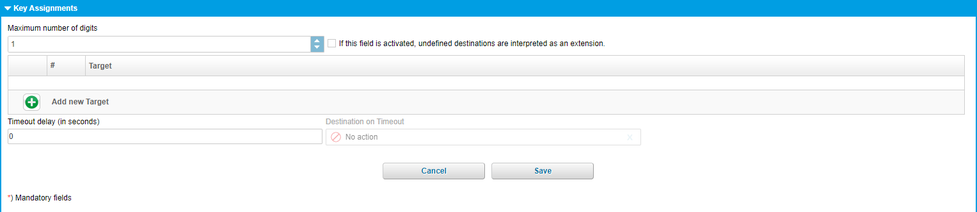
| Nazwa pola | Opis |
| Maksymalna ilość znaków | Ile miejsc mają cele (cyfry) dialogu głosowego maksymalnie. Dla celów 2-cyfrowych (np.: 12, 30 itd.) proszę wybrać „2“, itd. |
| Nie interpretuj istniejących celów jako telefon wewnętrzny | Jeśli odhaczyli Państwo to pole, niezdefiniowane cele przy ciągach cyfr (cel = brak akcji) będą interpretowane jako telefon wewnętrzny. Np.: Ustalają Państwo cyfrę 120, ale żadnego celu (cel=brak akcji). Jeśli Państwo odhaczyli „Nie interpretuj istniejących celów jako telefon wewnętrzny“, osoba dzwoniąca przy podaniu ciągu cyfr „120“ w dialogu głosowym będzie przekierowywana bezpośrednio na telefon wewnętrzny 120. |
| Cele | Przy użyciu Symbolu PLUS można zdefiniować cele dla dialogu głosowego. |
| Time-out (w sekundach) | Przykład: Osoba dzwoniąca ma być przekierowana do kolejki oczekujących Logistyki, jeśli naciśnie „1” itd. |
| Cel przy Time-out | Ustalenie, po ilu sekundach dialogu głosowego ma nastąpić time-out. |
| Użyte IKONY | Funkcja |
| Dodaj wpis. | |
| Usuń wpis. | |
| Zapisz wybór. | |
| Zamknij bez zapisywania. |
Definicja eFax
eFax to faks wirtualny. Dzięki eFax otrzymują Państwo zwykłe faksy w formacie PDF na swoje konto e-mail.
Jak skonfigurować eFax?
Przykład:
Chcą Państwo założyć eFax, który wewnętrznie dostępny jest pod telefonem wewnętrznym 411. Wszystkie przychodzące faksy mają być wysyłane na adres e-mail jan(at)kowalski.pl
Insktrukcja
• Proszę nadać swojemu eFax charakterystyczną nazwę.
• Następnie przydziela się swojemu eFax numer telefonu wewnętrznego 411, aby był dostępny z zewnątrz. Jeśli posiadają Państwo tylko jedno łącze abonenckie, automatycznie tworzony jest numer bezpośredni (zewnętrzny numer telefonu). Jeśli posiadają Państwo więcej łącz abonenckich, muszą najpierw w „Konfiguracji" wybrać „preferowane łącze abonenckie". Następnie automatycznie tworzony jest numer bezpośredni (zewnętrzny numer telefonu). Państwa eFax jest następnie dostępny z zewnątrz pod numerem bezpośrednim +49 123 456789 - 411.
• Na koniec proszę wybrać jako cel adres e-mail „jan@kowalski.pl”, aby eFax wiedział, na jaki adres ma wysyłać przychodzące faksy.
Konfiguracja
W portalu serwisu kliknąć punkt nawigacyjny „Cele”. W oknie Cele można przy użyciu Symbolu PLUS utworzyć nowy eFax. Ale można także poprzez wybór eFax wewnątrz listy zmienić ten wpis (podwójne kliknięcie).
Pod oknem głównym (Lista) otwiera się nowe okno konfiguracji („Nowy eFax") z kilkoma sekcjami:
| Sekcje | Obrazy |
| Nazwa i telefon wewnętrzny | |
| Odniesienie do | |
| Numery bezpośrednie | |
| Login serwera faksów | |
| Ustawienia geograficzne | |
| Konfiguracja |  |
| Wyświetlone numery bezpośrednie |  |
Standardowe wpisy dla eFax:

| Nazwa pola | Opis |
| Nazwa | Proszę nadać swojemu eFax charakterystyczną nazwę (przykład: Jan Kowalski eFax). |
| Telefon wewnętrzny (wewnętrzny numer telefonu) | Tu proszę wpisać numer telefonu wewnętrznego. |
Przypisywanie numerów bezpośrednich.

| Nazwa pola | Opis |
| Łącze abonenckie | Wybór Państwa łącza abonenckiego. |
| Numery bezpośrednie | Nadanie określonego numeru telefonu z bloku numerów telefonu wybranych łącz abonenckich. Wyjątek: Przy pojedynczych numerach telefonu nie trzeba wybierać numeru bezpośredniego. |
Przypisywanie łącza abonenckiego:
Nacisnąć Symbol PLUS, aby wykonać polecenie „Dodaj nowe przychodzące łącze abonenckie"..
Wybrać „Własne" łącze abonenckie i numer bezpośredni dla tego telefonu wewnętrznego
Potwierdzić swój wpis przy użyciu Symbolu POTWIERDŹ.
Zmiana łącza abonenckiego:
Wybrać łącze abonenckie, które ma zostać zmienione.
Nacisnąć Symbol EDYTUJ.
Zmienić łącze abonenckie lub numer bezpośredni.
Potwierdzić swój wpis przy użyciu Symbolu POTWIERDŹ.
Usuwanie łącza abonenckiego:
Wybrać łącze abonenckie, które ma zostać usunięte.
Nacisnąć Symbol USUŃ.
| Użyte IKONY | Funkcja |
| Dodaj | |
| Usuń | |
| | Edytuj |
| Zapisz zmiany | |
| Zamknij bez zapisywania | |
| Zamknij |
Wpisy dla Loginu serwera faksów:

| Nazwa pola | Opis |
| Login | Login Państwa eFax. Potrzebny jest on przy instalacji klienta faksu do wysyłania faksów z komputera. |
| PIN | Proszę podać tutaj nowy PIN dla swojego eFax-u lub zachować wygenerowany PIN. |
| Serwer | Nazwy serwera Państwa eFax. Potrzebny jest on przy instalacji klienta faksu do wysyłania faksów z komputera. |
Ustawienia geograficzne:

| Nazwa pola | Opis |
| Język | Tu ustawia się język eFax. |
| Centrala | Standardowo ustawiony jest prefiks lokalizacji. Mogą Państwo wybrać jednak także dla tego telefonu wewnętrznego, czy numerem dostępowym centrali ma być 0 czy 9. |
Konfiguracja dla eFax:

| Nazwa pola | Opis |
| Adres e-mail, na ten adres będą wysyłane faksy. | |
| Znacznik faksu T30 | Tu pokazywany jest numer stacji faksu, jaki ma być pokazywany na wyświetlaczu innemu faksowi. |
| Miejsce powstawania kosztów | Dla tego telefonu wewnętrznego ustala się numer miejsca powstawania kosztów. To miejsce powstawania kosztów wyświetlane jest w EVN (billing). |
| Preferowane łącze abonenckie | Tu proszę wybrać preferowane łącze abonenckie dla połączeń wychodzących. Tzn. „z” jakiego łącza abonenckiego chcą Państwo dzwonić. To łącze abonenckie wyświetlane jest także rozmówcy. |
| Dostęp do sieci | Dostęp do sieci dla eFax. Tzn., ten telefon wewnętrzny może wysyłać faksy: - lokalnie - w kraju - międzynarodowo |
| Wyświetlanie numeru telefonu | Tu proszę wybrać, czy wyświetlany ma być cały numer czy tylko początek numeru (łącze abonenckie) czy żaden numer (ukryj numer telefonu). |
| Chcę otrzymywać Nowości nfon | Jeśli aktywują Państwo to pole, Nowości nfon będą wysyłane ten adres e-mail. |
Przypisywanie wyświetlonych numerów bezpośrednich do eFax-u.
Tu ustala się, jaki numer bezpośredni ma być wyświetlany przy faksie wychodzącym.

| Nazwa pola | Opis |
| Łącze abonenckie | Wybór Państwa łącza abonenckiego. |
| Numer bezpośredni | Nadanie określonego numeru telefonu z bloku numerów telefonu wybranych łącz abonenckich. Wyjątek: Przy pojedynczych numerach telefonu nie trzeba wybierać numeru bezpośredniego. |
Przypisywanie łącza abonenckiego
Nacisnąć Symbol PLUS, aby wykonać polecenie „Dodaj nowe przychodzące łącze abonenckie".
Wybrać „Własne" łącze abonenckie i numer bezpośredni dla tego telefonu wewnętrznego.
Potwierdzić swój wpis przy użyciu Symbolu POTWIERDŹ.
Zmiana łącza abonenckiego
Wybrać łącze abonenckie, które ma zostać zmienione.
Nacisnąć Symbol EDYTUJ.
Zmienić łącze abonenckie lub numer bezpośredni.
Potwierdzić swój wpis przy użyciu Symbolu POTWIERDŹ.
Usuwanie łącza abonenckiego
Wybrać łącze abonenckie, które ma zostać usunięte.
Nacisnąć Symbol USUŃ.
| Użyte IKONY | Funkcja |
| Symbol Plus, Dodaj. | |
| Symbol Usuń, Usuń. | |
| Symbol Edytuj, Edytuj. | |
| Symbol Potwierdź, Zapisz zmiany. | |
| Symbol Przerwij, Zamknij bez zapisywania. |
Rubryka Elementy obejmuje wszystkie podstawowe moduły instalacji telefonicznej, tzn. same telefony (urządzenia końcowe) oraz pliki audio do wykorzystania jako muzyka na czas oczekiwania, dla kolejek oczekujących i komunikaty. Tych elementów potrzebują Państwo jako modułów do konfiguracji usług i punktów końcowych.
Po zalogowaniu pojawi się wiersz głównej nawigacji.
Tu można wybrać urządzenia końcowe lub komunikaty.
)
Co to jest urządzenie końcowe?
Urządzenie końcowe to z reguły telefon. Istnieją jednak różne rodzaje telefonów:
Telefon standardowy (snom i Mitel)
nPhone
Baza DECT
Część mobilna DECT
Urządzenie końcowe FMC
Nieprzypisane urządzenie końcowe SIP
Proszę wybrać urządzenie końcowe odpowiednio do swoich potrzeb. Jeśli potrzebują Państwo telefonu dla swojego biura, zazwyczaj używają telefonu standardowego. Jeśli są Państwo często w podróży, to używają swojego telefonu komórkowego jako urządzenia końcowego FMC. Lub jeśli potrzebują Państwo telefonu do swoich hal magazynowych, zaleca się mobilny telefon bezprzewodowy DECT, aby zawsze byli Państwo dostępni.Z reguły operator wysyła wyłącznie wstępnie skonfigurowane urządzenia końcowe. Jeśli mają Państwo pytania dotyczące swojego urządzenia końcowego, proszę zwrócić się do naszego działu wsparcia.
W portalu serwisu kliknąć punkt nawigacyjny ELEMENTY, a następnie „Urządzenia końcowe".

W „Polu wyboru“ wyświetlany jest obecny stan wszystkich urządzeń, tu mogą Państwo poprzez wybór urządzenia końcowego (kliknięcie) zmienić właściwości, takie jak np. dźwięk dzwonka.
Nowe urządzenie końcowe realizowane jest przy użyciu Symbolu PLUS, tu można wybrać i skonfigurować odpowiednie urządzenie końcowe.
Dostarczamy wyłącznie telefony ze wstępną konfiguracją. Jeśli chcą Państwo użyć własnych telefonów, poniżej znajdą Państwo etapy konfiguracji.
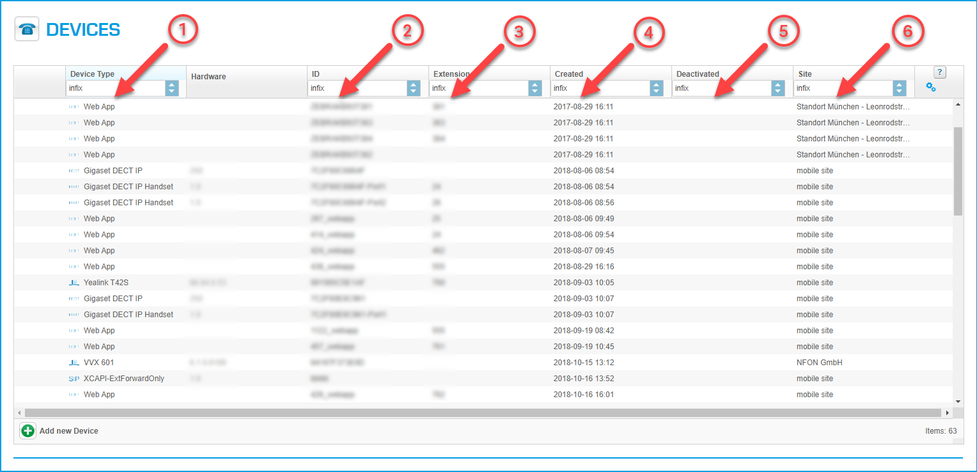
Opis pól:
| Numer | Opis |
| 1. | Tu wyświetlane są już istniejące urządzenia końcowe. Najpierw odnośny symbol, następnie jakie urządzenie. |
| 2. | Tu wyświetlane są dane sprzętowe, np. adresy MAC, IPEI itd. |
| 3. | Tu wyświetla się informacja, czy urządzenie jest już powiązane z celem. |
| 4. | Kiedy utworzono urządzenie. |
| 5. | Kiedy dezaktywowano urządzenie. |
| 6. | Tam, gdzie opisane jest urządzenie, powinien być adres, gdzie znajduje się urządzenie. Ważne w sytuacjach awaryjnych. |
Mogą Państwo założyć nowe urządzenie (patrz poniżej) lub wybrać urządzenie z listy. W widoku listy można wydawać polecenia dla urządzeń: „Aktywuj", „Dezaktywuj", „Edytuj" lub „Usuń".
Jeśli nacisną Państwo Symbol PLUS „Utwórz nowe urządzenie”, wyświetli się wyskakujące okienko.
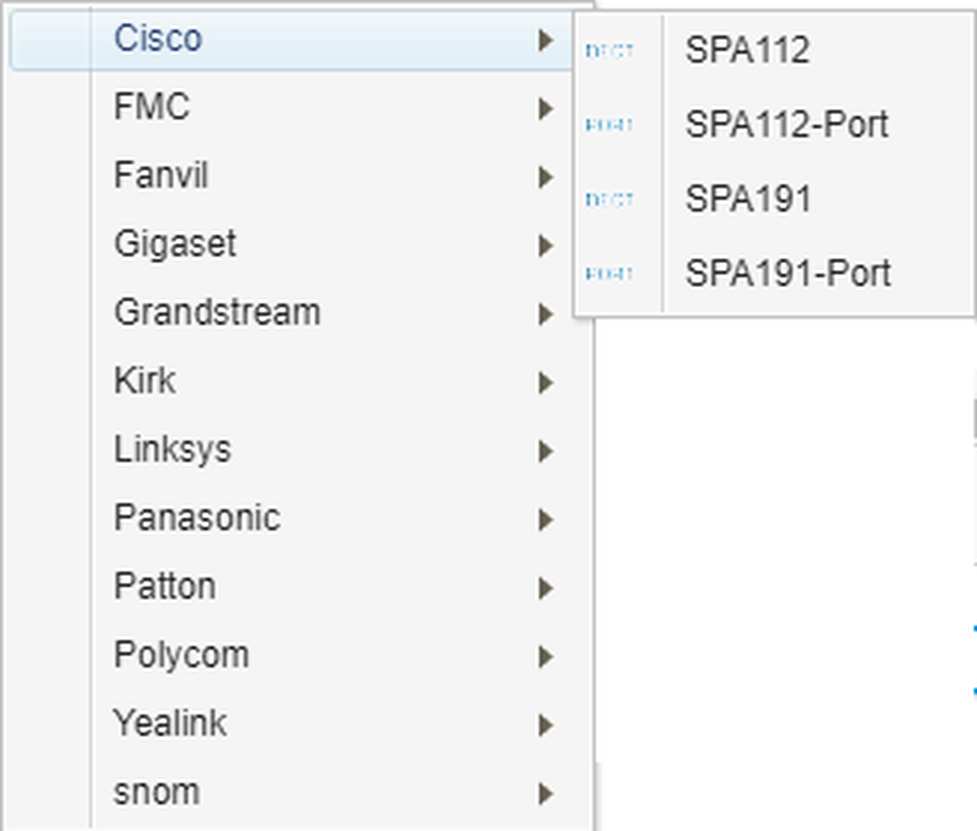
Tu wybiera się urządzenie i otwiera się nowe okno konfiguracji.
| Użyte symbole | Funkcja |
| Symbol Plus, Dodaj. | |
| Symbol Usuń, Usuń | |
| Symbol Edytuj, Edytuj. | |
| Symbol Aktywuj, Aktywuj wpis. | |
| Symbol Dezaktywuj, Dezaktywuj wpis. |
Można utworzyć następujące urządzenia:
W Telefonach systemowych wymienione są wszystkie urządzenia, które zostały przez nas „certyfikowane”. Jeśli zamówią Państwo te instalacje za pośrednictwem swojego partnera systemowego, wtedy urządzenia zostaną zainstalowane automatycznie!
Inne urządzenie, jak np. nreception, unprovisioned SIP itd. są zakładane przez operatora.
| Sekcje | Obrazy |
| Telefony systemowe |  |
| FMC |  |
| Baza DECT |  |
| Słuchawka DECT |  |
| audiocodes |  |
Telefony systemowe:
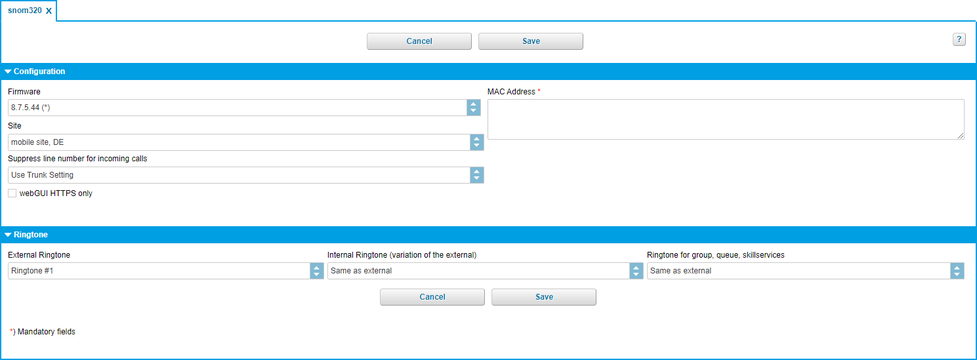
| Nazwa pola | Opis |
| Oprogramowanie układowe | Proszę wybrać najbardziej aktualne oprogramowanie układowe swojego urządzenia końcowego. |
| Adres MAC | Adres MAC: Znajduje się on z reguły na naklejce na odwrotnej stronie telefonu (alternatywnie także w menü telefonu). Adres MAC musi być podany wyłącznie w odpowiednim polu. Możliwa jest lista adresów MAC. |
| Lokalizacja | Tu proszę wybrać lokalizację, która będzie używana dla Państwa urządzenia końcowego. (To ustawienie jest ważne dla telefonów alarmowych) |
| webGUI HTTPS only | Umożliwia ograniczenie dostępu do interfejsu WebGUI telefonu do HTTPS. Ta funkcja jest dostępna tylko dla aktualnych wersji oprogramowania sprzętowego urządzeń snom, Yealink, Polycom, Cicso/Linksys i Spectralink. |
| Nazwa pola | Opis |
| Zewnętrzny dźwięk dzwonka | Tu proszę wybrać zewnętrzny dźwięk dzwonka dla swojego urządzenia końcowego. |
| Wewnętrzny dźwięk dzwonka | Tu proszę wybrać wewnętrzny dzwonek dla swojego urządzenia końcowego. UWAGA: Urządzenie końcowe musi obsługiwać różnicę między wewnętrznymi i zewnętrznymi dźwiękami dzwonka. Jeśli nie widzą Państwo wyboru dzwonków w dialogu urządzenia końcowego, to nie obsługuje ono tej funkcji. |
| Dźwięk alarmu | Należy ustawić w połączeniu z DAKS (cyfrowy serwer łączności awaryjno-alarmowej). |
FMC
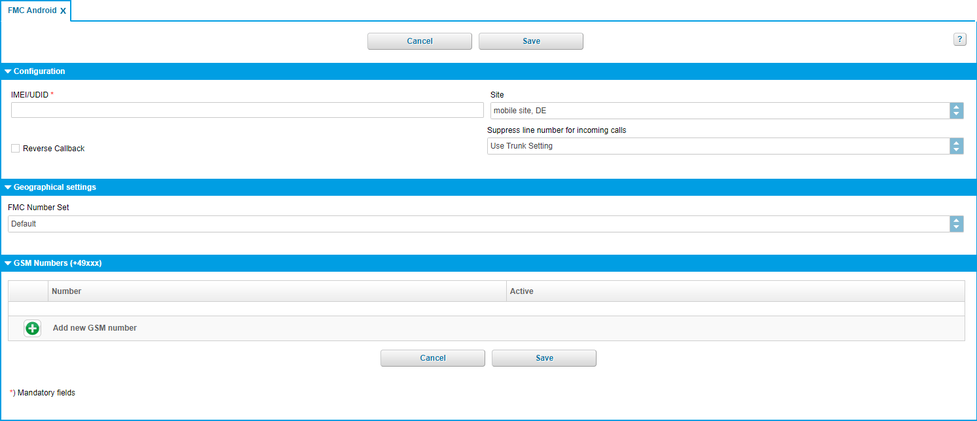
Konfiguracja
| Nazwa pola | Opis |
| IMEI/UDID | Tu proszę wpisać IMEI/UDID (numer urządzenia). |
| Lokalizacja | Tu wybiera się lokalizację do zastosowania mobilnego. |
| Reverse Call-Back (oddzwanianie na koszt odbierającego) | Proszę aktywować / dezaktywować funkcję Reverse Call-Back |
Ustawienia geograficzne
Lista numerów FMC
Tu można podać listę numerów telefonu FMC dla danego kraju. Jest to sensowne do użycia FMC w poszczególnych krajach, ponieważ można obniżyć w ten sposób koszty telefoniczne za Call-Back (oddzwanianie) itd.
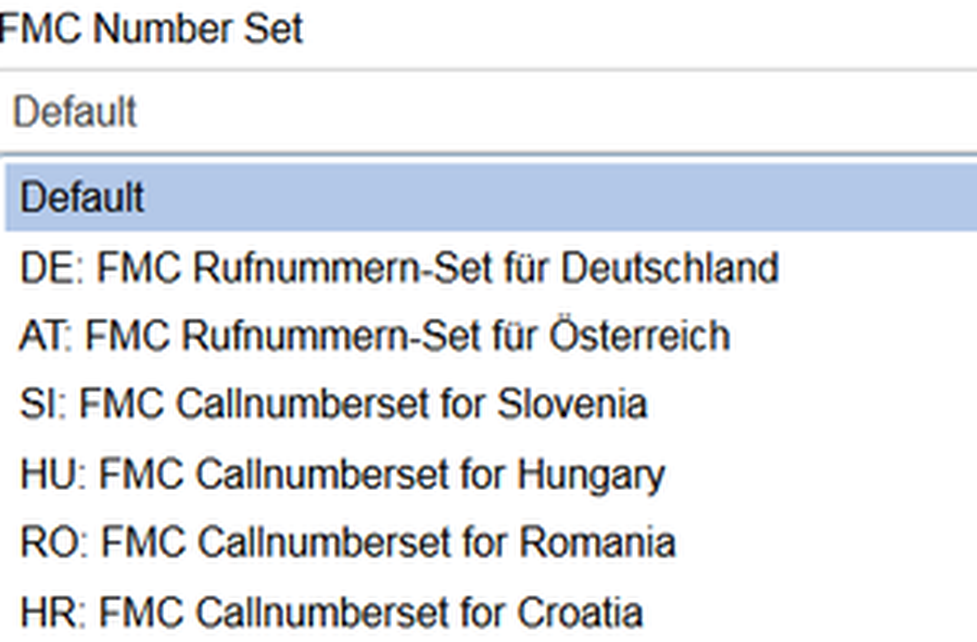
Numer GSM (+49xxx)
| Nazwa pola | Opis |
| Numer | Przy użyciu Symbolu Plus mogą Państwo wpisać numery swojej sieci GSM. |
| Aktywny | Aktywny. |
| Użyte IKONY | Funkcja |
| Dodaj wpis | |
| Usuń wpis | |
| Edytuj | |
| Zapisz wybór | |
| Zamknij bez zapisywania |
| Nazwa pola | Opis |
| Oprogramowanie układowe | Proszę wybrać najbardziej aktualne oprogramowanie układowe swojego urządzenia końcowego. |
| Adres MAC | Adres MAC: Znajduje się on z reguły na naklejce na odwrotnej stronie telefonu (alternatywnie także w menü telefonu). Adres MAC musi być podany wyłącznie w odpowiednim polu. |
| Lokalizacja | Tu proszę wybrać lokalizację, która będzie używana dla Państwa urządzenia końcowego. (To ustawienie jest ważne dla telefonów alarmowych) |
| Nazwa pola | Opis |
| Użycie DHCP | Tu ustawia się DHCP na aktywny. |
| Adres IP | |
| Maska podsieci | |
| Gateway | |
| DNS1 | |
| DNS2 | |
| MTU |
Słuchawka DECT
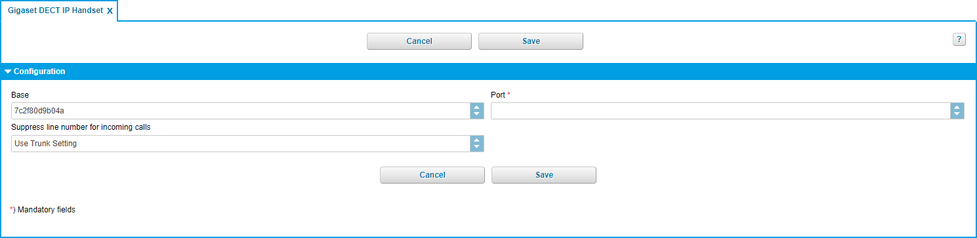
Konfiguracja
| Nazwa pola | Opis |
| Stacja bazowa | Tu proszę wybrać stację bazową. |
| IPEI | Tu należy wpisać numer urządzenia słuchawki. |
Kirk / Spectralink Base
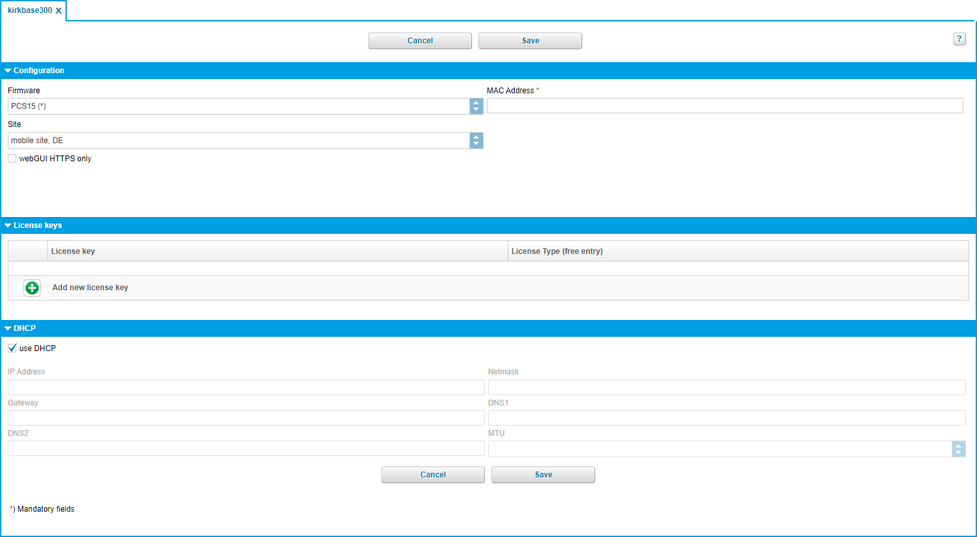
Konfiguracja
| Nazwa pola | Opis |
| Oprogramowanie układowe | Proszę wybrać najbardziej aktualne oprogramowanie układowe swojego urządzenia końcowego. |
| Adres MAC | Adres MAC: Znajduje się on z reguły na naklejce na odwrotnej stronie telefonu (alternatywnie także w menü telefonu). Adres MAC musi być podany wyłącznie w odpowiednim polu. |
| Lokalizacja | Tu proszę wybrać lokalizację, która będzie używana dla Państwa urządzenia końcowego. (To ustawienie jest ważne dla telefonów alarmowych) |
Klucz licencyjny
W kluczu licencyjnym można wpisać opcjonalne licencje.
Możliwe są następujące licencje:
Rozbudowa podstawowa (bez licencji):
może być obsługiwana z zasilaczem lub POE
zasilacz dostępny opcjonalnie za dopłatą
maksymalnie 12 użytkowników / zestawów słuchawkowych (jak KWS300)
6 kanałów rozmów (2 więcej niż KWS300)
maksymalnie 3 wzmacniacze (Multi Cell Repeater)
Opcjonalne licencje (rozszerzenie systemu poprzez licencje):
Licencja 30 użytkowników i 12 kanałów rozmów: Dzięki tej licencji może być obsługiwanych maksymalnie 30 użytkowników (zestawów słuchawkowych), a system ma podwójną ilość kanałów rozmów (12).
Licencja Multi Cell: W systemie mogą być obsługiwane dodatkowo 3 stacje bazowe. Może być obsługiwanych do 6 wzmacniaczy (Multi Cell) przy pełnej rozbudowie stacji bazowych.
Licencja Bundle: Kombinacja licencji 30 użytkowników i 12 kanałów rozmów i licencji Multi Cell.
Licencja Automatic Alarm Call: Dzięki tej licencji można dla czujników alarmowych zestawów słuchawkowych (6040 i 7040) skonfigurować automatyczne połączenia alarmowe w systemie.
Po zamówieniu licencji otrzymają Państwo klucz licencyjny. Aby móc przypisać ważną licencję do serwera Spectralink IP-DECT 400, musi być ona zapisana w portalu serwisu w punkcie Elementy/Urządzenia końcowe dla danego serwera (kirkbase400).
| Nazwa pola | Opis |
| Użycie DHCP | Tu ustawia się DHCP na aktywny. |
| Adres IP | |
| Maska podsieci | |
| Gateway | |
| DNS1 | |
| DNS2 | |
| MTU |
| Sekcje | Obrazy | Link |
| Konfiguracja |  | |
| Dźwięk dzwonka | | |
| Ustawienia geograficzne | | |
| Strefa czasowa | | |
| Ustawienia SIP | | |
| Ustawienia sieciowe | | |
| Monitoring | | |
| Profil kodeka | | |
| Ustawienia uaCSTA | |
Pomiń numer linii dla połączeń przychodzących
1. Aktywacja funkcji dla połączeń
Przejdź do opcji Administracja > Łącza.
Wyszukaj żądany numer K.
Znajdź odpowiednią linię miejską na liście.
Zaznacz pole wyboru Zawsze używaj preferowanej linii wychodzącej.
Zapisz ustawienia.
2. Aktywuj funkcję dla urządzeń
Przejdź do pozycji > Urządzenia.
Wyszukaj żądany numer K..
Znajdź żądane urządzenie na liście.
Ustaw opcję Ustawienia > Pomiń numer linii dla połączeń przychodzących na Wł.
Konfiguracja dla Urządzeń końcowych:

| Nazwa pola | Opis |
| Oprogramowanie układowe | Proszę wybrać najbardziej aktualne oprogramowanie układowe swojego urządzenia końcowego. |
| Adres MAC | Adres MAC: Znajduje się on z reguły na naklejce na odwrotnej stronie telefonu (alternatywnie także w menü telefonu). Adres MAC musi być podany wyłącznie w odpowiednim polu. |
| Lokalizacja | Tu proszę wybrać lokalizację, która będzie używana dla Państwa urządzenia końcowego. (To ustawienie jest ważne dla telefonów alarmowych). |
| Pomiń numer linii dla połączeń przychodzących | Funkcja dla połączeń:
Funkcję dla urządzeń:
|
Dźwięki dzwonka dla Urządzeń końcowych:

| Nazwa pola | Opis |
| Zewnętrzny dźwięk dzwonka | Tu proszę wybrać zewnętrzny dźwięk dzwonka dla swojego urządzenia końcowego. |
| Wewnętrzny dźwięk dzwonka | Tu proszę wybrać wewnętrzny dzwonek dla swojego urządzenia końcowego. UWAGA: Urządzenie końcowe musi obsługiwać różnicę między wewnętrznymi i zewnętrznymi dźwiękami dzwonka. Jeśli nie widzą Państwo wyboru dzwonków w dialogu urządzenia końcowego, to nie obsługuje ono tej funkcji. |
| Dzwonek dla grupy, kolejki, kompetencji | Tu proszę wybrać dzwonek dla grupy, kolejki, kompetencji. UWAGA: Urządzenie końcowe musi obsługiwać różnicę między wewnętrznymi i zewnętrznymi dźwiękami dzwonka. Jeśli nie widzą Państwo wyboru dzwonków w dialogu urządzenia końcowego, to nie obsługuje ono tej funkcji. |
Jeśli chcą Państwo na przykład zainstalować część mobilną DECT, bazę DECT lub telefon wewnętrzny FMC, etapy konfiguracji znajdą Państwo w odpowiednich podręcznikach urządzeń końcowych. Jeśli używają Państwo używanych urządzeń, przed uruchomieniem zawsze należy przywrócić im domyślne ustawienia fabryczne.
Ustawienia dla Urządzeń końcowych:

| Nazwa pola | Opis |
| Zastosuj ustawienia lokalizacji | Zastosuj ustawienia lokalizacji. |
| Użyte IKONY | Funkcja |
| Aktywuj. |
Strefa czasowa dla Urządzeń końcowych:

Ustawienia "Numer wyjścia na miasto" i "Język" są konfigurowane, gdy na telefonie nie ma zarejestrowanego żadnego rozszerzenia.
Przykład:
Telefon znajduje się w Wielkiej Brytanii i jest przypisany do odpowiedniej lokalizacji brytyjskiej.
Dla danej lokalizacji przypisany jest numer 9 jako numer wyjścia na miasto oraz język angielski.
Następnie na telefonie zostaje zarejestrowany numer wewnętrzny 355 ze zdefiniowanym językiem niemieckim i numerem wyjścia na miasto 0.
Teraz telefon przyjmuje ustawienia zarejestrowanego numeru wewnętrznego.
Oznacza to, że jeśli numer wewnętrzny 355 jest zarejestrowany na telefonie, to wówczas stosowany będzie język niemiecki oraz prefiks 0.
Jeżeli numer wewnętrzny nie jest zarejestrowany, wtedy użyty będzie język angielski i prefiks 9.
| Nazwa pola | Opis |
| Numer wyjścia na miasto* | Numer wyjścia na miasto przypisany do telefonu |
| Język* | Wybór języka w telefonie "Default" oznacza, że domyślnie będzie ustawiony język skonfigurowany przez klienta dla tej lokalizacji. |
| Public Space | Funkcja Public Space zmniejsza zakres funkcji telefonu. Funkcje takie jak: konferencja, transfer, hold, DND, klawisze nawigacyjne, menu, lista połączeń nie są dostępne. Funkcja Public Space jest obecnie dostępna dla następujących modeli telefonów:
|
| Strefa czasowa | Ustawienie strefy czasowej |
Ustawienia SIP dla urządzeń końcowych

W celu pozyskania informacji i / lub zmian proszę skontaktować się ze swoim operatorem
| Nazwa pola | Opis |
| CANREINVITE | Ustawienie dokonywane przez administratora |
| NAT | Ustawienie dokonywane przez administratora |
Ustawienia sieciowe dla Urządzeń końcowych:

| Nazwa pola | Opis |
| VLAN tagging | |
| Voice VLAN | |
| Data VLAN | |
| Prędkość portu | Wpis : Auto-Sensing lub 100M Full |
| Serwer NTP |
Monitoring dla Urządzeń końcowych:

| Nazwa pola | Opis |
| Serwer | |
| Poziom | Wyłączony, Minimalny, Średni, Szczegółowy. |
| Do | Data |
Profil kodeka dla Urządzeńa końcowych:

| Nazwa pola | Opis |
| Profil kodeka | Standardowy kodek (G711) lub HD-Codec (G722, Fallback=G711). |
Ustawienia uaCSTA dla Urządzeń końcowych:

| Nazwa pola | Opis |
| aktywowano | Aktywowanie usługi dla danego urządzenia końcowego |
| Serwer | Adres IP serwera NCTI |
| Port | Port serwera NCTI |
| Protokół | Używany protokół (UDP, TCP, TLS) |
| Hasło | Proszę podać nadane hasło |
Te parametry nadali Państwo podczas instalacji serwera NCTI lub otrzymali od wsparcia technicznego NFON.
Announcement
On the administration portal, please click on the navigation item "ELEMENTS", then "Announcement".

Definition: Announcements are fundamental settings for:
Queues (“Welcome to Company XYZ…")
Voice dialogues (“For technical support, please press “1”…”).
The structure of the announcement menu is:
Music:
Hold music
Hold music (queue)
Announcements:• General announcements (for example for queue or voice dialogue)Callers always hear the hold music when the call is on hold.On the one hand, there is hold music, which applies to the entire telephone system. You can also assign different hold music to each queue. Personal voice mail announcements are not part of the general announcements. These are configured directly under the extension.
Configuration:
On the administration portal click on the navigation item "Elements/Announcement", in the main window (List) you can add a new announcement by clicking the Add-button, it is also possible to change an existing announcement (double click).
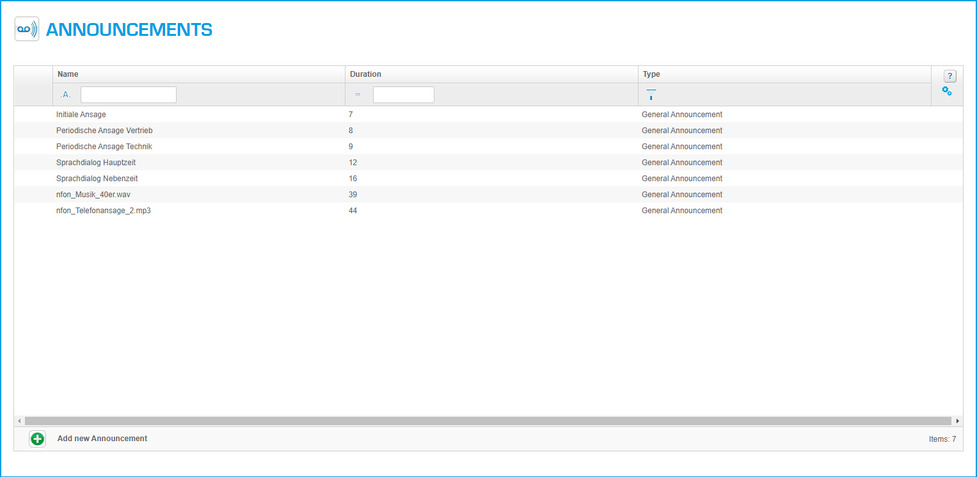
A new window with "New Announcement" with several sections is shown:
| Sections | Pictures |
| New Announcement |  |
Configuration for Announcement

| Fieldname | Description |
| Type | You can select a file for three different types of announcements. - Hold music (skill) |
| Name | Upload an announcement file. Click on the Add-button, this opens a pop-up, allowing you to browse through your drive for an announcement file. In general, only MP3 files or WAV files can be used for all 3 types. To ensure the best audio quality, the file has to be 16 Bit, mono 8000 Hz. |
The use of copyright protected music needs to be authorised by the local representation for music rights such as e.g.:
PRS for Music
GEMA
The maximum file size for announcements is 7 MB.
| Icons | Function |
| Add Announcement | |
| | Play announcement |
Rubryka Administracja obejmuje wszystkie podstawowe ustawienia instalacji telefonicznej.
Elementami administracji są:
Profil, tu ustalane są ogólne informacje, np. adres e-mail administratora, hasło, call center itd.
Tu zarządza się lokalizacjami, jeśli mają Państwo więcej lokalizacji.
Import pliku, Importowanie wpisów książki telefonicznej, Telefony wewnętrzne, Wpisy numerów szybkiego wybierania
Książka telefoniczna, Zarządzanie centralną książką telefoniczną
Po zalogowaniu pojawi się wiersz głównej nawigacji.
Tu można wybrać Profil, Lokalizacje, Import pliku lub Książkę telefoniczną.

Profile
W portalu serwisu kliknąć punkt nawigacyjny „Administracja”, a następnie "Profil".
Otwiera się nowe okno konfiguracji z wieloma sekcjami:
| Sekcje | Obrazy |
| Klient |  |
| Inne ustawienia |  |
| Ustawienia dotyczące użytkownika | |
| Ustawienia dotyczące nagrania głosowego |  |
| Ustawienia trybu pilotażowego | |
Konfiguracja dla profilu

| Nazwa pola | Opis |
| Znacznik | Wyświetlenie Państwa znacznika. |
| Nazwa | Nazwa rozmówcy. |
| Transfer Snom | Ustalanie postępowania dotyczącego transferu wszystkich telefonów snom. Szczegóły patrz 5.1.1.1. Snom Transfer. |
| Komunikat przed przystąpieniem do konferencji | Aktywuje komunikat o konferencji. |
Konfiguracja dla Profilu
Ustawienia transferu snom Transfer wpływają na sposób przekierowywania między trzema osobami.
| Opis | Sposób działania snom=0 | Sposób działania snom=1 | Sposób działania snom=2 |
| 1. Odbierz połączenie przychodzące. 2. następnie wybierz numer. 3. Rozłącz. | Połączenie przychodzące łączone jest z wybranym numerem. | Połączenie przychodzące łączone jest z wybranym numerem. | Połączenie z 2. Połączenie rozłączone, 1 połączenie może zostać odebrane. |
| 1.Pierwsza rozmowa jest prowadzona. 2. następnie 2. Zadzwoń, 3. Rozłącz rozmowę. . | Połączenie z 2. Połączenie rozłączone, 1 połączenie może zostać odebrane. | 1. Połączenie z 2. Połączenie telefoniczne połączone. | Połączenie z 2. Połączenie rozłączone, 1 połączenie może zostać odebrane. |
| 1. Pickup Sprowadź połączenie. 2. Następnie 2. Zadzwoń. 3. Rozłącz. . | Połączenie z 2. Połączenie rozłączone, 1 połączenie może zostać odebrane. | 1. Połączenie z 2. Połączenie telefoniczne połączone. | Połączenie z 2. Połączenie rozłączone, 1 połączenie może zostać odebrane. |
Options for Profile
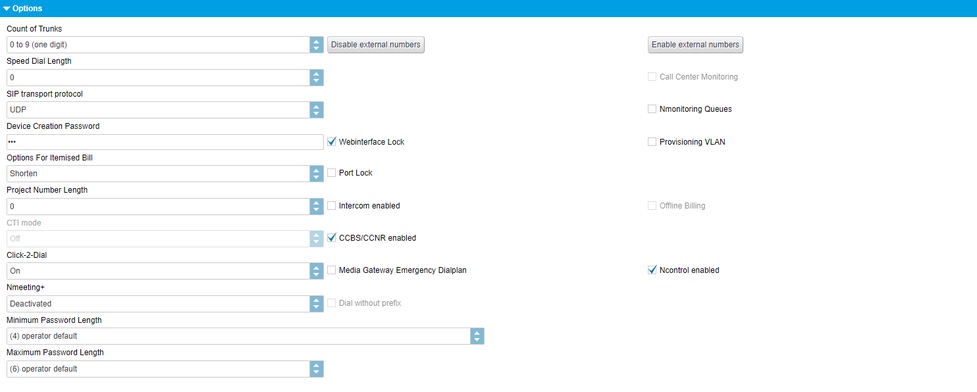
| Fieldname | Description |
| Count of trunks | Specify the number of outside lines. Specify whether you wish to use a single digit, double digit or three-digit number of outside lines. The number of outside lines is required e.g., to indicate a different telephone number when placing outside calls. (# + line number + telephone number). |
| Disable external numbers | Disables all extensions from configuring call forwarding to an external telephone number. You can also allow or prohibit call forwarding to external telephone numbers per extension see 3.1.5. Call forward |
| Enable external numbers | Enables all extensions to configure call forwarding to an external telephone number (e.g. mobile phone number). |
| Speed dial length | Specify the speed dial length. For example, by selecting a speed dial length of “2”, you can add 100 speed dials (00-99) to your telephone system, which can then be used by dialling *2+speed dial. Speed dial lists must be added to the phone system as a .csv file. nfon does not provide support for this. |
| SIP transport protocol | Activate or deactivate voice encryption (SRTP). Additional costs incur for the use of SRTP. You can switch between UDP and TCP. |
| Call Center Monitoring | Activate or deactivate call centre monitoring. The use of QueueMetrics is subject to fees. For more information on QueueMetrics, please refer to the „QueueMetrics“ manual on the administration portal. |
| Device creation password | This code is important when adding a softphone. An employee the logs in using the “device password” and not the account password. This ensures no changes are made to the telephone system settings. |
| Webinterface lock | Specify whether the user name and password are required to access employee telephones (web interface). We recommend activating this option as it greatly improves security. |
| Provisioning VLAN | Specify custom VLAN settings for each location. Here you can specify for these VLAN settings to be provided. |
| Options for itemised bill | Specifies whether full or abbreviated telephone numbers will be displayed in your itemised bill. |
| Port lock | Each desk telephone (snom) has a PC port, theoretically allowing you to connect a PC to the Internet using a LAN cable. Here, you can globally block or enable this PC port for the entire telephone system. |
| SIP via TCP | |
| Project number length | For external connections, you can record and charge call expenses according to individuals, customers, projects and private expenses using project codes. The project code is entered before external calls are made. It is also recorded under call data. Enter: *9 + project code + telephone number Therefore, please select the length of the project code here, so it is clearly distinguishable and and can be “separated” for outgoing calls. |
| Intercom enabled | |
| Offline Billing | Calls to special services (e.g. televoting, etc.) are possible. The costs of these calls are billed directly between the external supplier and the customer. To disable the calls, the customer can ask to disable these phone numbers. Please ask your provider. |
| CTI mode | |
| CCBS/CCNR | Activate the CCBS/CCNR function for your entire telephone system. For more information, click here. |

| Fieldname | Description |
| Emergency number | Selected emergency number(s) are displayed here. |
| Add new direct call emergency number | Click on the green button and select emergency numbers from the list. Click on the emergency number and your selection will automatically be added. To save your selection, click on "Save" at the bottom of the page. |
This feature allows you to define emergency numbers.
Once you define emergency numbers, you will no longer need to dial the exit code (e.g. 9 in UK) in front of the emergency number.
Please note the following:
A number selcted as an emergency number can not be used as an extension number in your telephone system. The feature Direct call of emergency numbers will be activated for the selected number.
Example: You define 999 as an emergency number. 999 can not be used as an extension number.
In case a number, which you would like to define as an emergency number is already used as an extension number, the extension number needs to be changed.
User details for Profile

| Fieldname | Description |
| Email addresse service portal administrator. | |
| Password | The minimum password length is 12 characters. The password must contain at least Allowed characters are: [a-zA-z0-9!"#$%()*+,-./;<@'_]. Special characters like Ä, Ö, Ü, ä, ö, ü are not allowed anymore! |
| Password again | Repeat the password. |
| Security question | If you forgot the password, you will be able to login by entering a secure answer to your securety question. Enter a new password after this login. |
| Security answer | If you forgot the password, you will be able to login by entering a secure answer to your securety question. Enter a new password after this login. |
Call recording for Profile

With voice recording activated (subject to charges) you will be able to make basic settings here. I.e., after uploading an announcement to be played before voice recordings, select who should hear this recording and the format in which to e-mailing the voice recording after the recording has been ended (WAV or MP3). After the recording is completed, voice recordings are sent to the respective extension which made the recording. It will be sent to the same e-mail address to which VoiceMail messages are sent.You can add an announcement by clicking the Add-button.
| Fieldname | Description |
| Enable call recording | Activate call recording. Liable to pay costs. |
| Use easy mode | |
| Delete messages afterhow many days? | Number of days |
| Audio format | Input: mp3 or wav format |
| Who is going to be informed in case of call recording? | Input: |
| File | Select an announcement, this announcement is played before the call is recorded. E.g. "For security reasons, your call is recorded". |
Czym jest Pilot Mode?
Pilot Mode daje klientom Cloudya Business Premium możliwość korzystania z nowych funkcji i funkcjonalności przed ich oficjalnym wydaniem. Każda funkcja w trybie pilotażowym jest już w pełni obsługiwana i przeznaczona do codziennego użytku. Wszystko w Trybie Pilotażowym jest bezpłatne; funkcje, które widzisz w Trybie Pilotażowym, mogą ostatecznie wyglądać i zachowywać się inaczej, gdy/jeśli zostaną wydane.
Jaka jest różnica między Pilot Mode i Beta?
Pilot mode to samoobsługowa opcja dla klientów Cloudya Business Premium, którzy chcą wypróbować nowo opracowane funkcje, zanim będą gotowe do wydania. W przeciwieństwie do wersji beta, która obejmuje bardzo ograniczone wsparcie, NFON zapewnia regularne wsparcie dla wszystkich funkcji pilotażowych.
Jak aktywować tryb Pilot Mode?
Pilot Mode to ustawienie w portalu administratora, które można wybrać w dowolnym momencie. Nie jest wymagana dodatkowa rejestracja ani umowa beta.
Wystarczy zalogować się na swoje konto w portalu NFON i aktywować tryb pilota w sekcji Administracja > Profil > Pilot Mode.
Po przełączeniu przełącznika wszyscy użytkownicy będą mieli dostęp do nowych funkcji w swoich aplikacjach przy następnym logowaniu.
Tryb pilota można również wyłączyć w dowolnym momencie. W ten sposób użytkownicy nie będą już mieli dostępu do funkcji Pilot Mode po zalogowaniu się do swoich aplikacji.
Jak "ostateczne" są funkcje pilotażowe?
Funkcje w trybie Pilot Mode są przeznaczone do codziennej pracy. Nie są one jednak produktem końcowym. Nie są one w żaden sposób częścią opisu usługi i dlatego nie ma gwarancji, że będą dostępne w dłuższej perspektywie. W rzeczywistości są one przeznaczone do zmiany i ulepszenia, dopóki nie będą gotowe do wdrożenia jako część produktu końcowego. Mogą nawet nigdy nie stać się częścią finalnego produktu - w zależności od opinii naszych klientów i partnerów.
Gdzie mogę znaleźć dokumentację?
Nowym funkcjom dostępnym w trybie Pilot Mode nie towarzyszy dokumentacja ani szkolenie. Chodzi o to, aby odblokować te funkcje wcześnie i nie czekać, aż zostanie napisany podręcznik. Dostarczenie takiej dokumentacji w wybranym języku może zająć więcej czasu niż wprowadzenie kolejnej zmiany w funkcji. Dlatego też funkcje w trybie Pilot Mode są domyślnie dostarczane bez pisemnej dokumentacji.
Jak mogę przekazać informację zwrotną?
Opinie dotyczące funkcji w trybie pilot mode można przekazywać za pośrednictwem normalnego wsparcia. Prosimy o kontakt pod adresem support@nfon.com.
Ile kosztuje Pilot Mode?
Tryb Pilot Mode nie wiąże się z żadnymi opłatami. Wszystkie funkcje mogą być używane przez naszych partnerów i klientów bezpłatnie, dopóki są częścią Pilot Mode. Nie oznacza to jednak, że będą one nadal bezpłatne po oficjalnym udostępnieniu.
Can these features break my system?
No. Features in Pilot Mode are built to not interfere with guaranteed parts of your service. Even if a Pilot Mode feature fails to work, users can carry on as usual with their standard feature set.
Jakie funkcje są obecnie dostępne w trybie Pilot Mode?
Pierwszą funkcją dostępną w trybie pilotażowym była sama wideokonferencja Meet & Share, wiosną 2022 roku.
Od lutego do maja 2023 r. reakcje były dostępne w trybie pilot mode podczas korzystania z funkcji wideokonferencji Meet & Share.
Co dalej?
Naszą kolejną funkcją Pilot Mode będzie Presence for Cloudya. Umożliwi ona synchronizację statusu linii między Cloudya i MS Teams - w celu automatycznej aktualizacji statusu dostępności między aplikacjami i poprawy produktywności. Więcej informacji już wkrótce!
Aby zsynchronizować Obecność (stan linii) z MS Teams, konieczne jest aktywowanie synchronizacji Obecnośći między Cloudya i MS Teams. Musi to zrobić administrator, który ma dostęp do firmowego Centrum administracyjnego Microsoft. Aby to zrobić, należy utworzyć konto użytkownika synchronizacji i aktywować synchronizację MS Teams w Portalu serwisu.
Tworzenie konta użytkownika synchronizacji w dzierżawie Microsoft
Utwórz specjalnego użytkownika synchronizacji w dzierżawie Microsoft.
Użyj poświadczeń użytkownika synchronizacji, aby zalogować się na konto Microsoft.
Ukończ konfigurację konta (np. odpowiedz na pytania, potwierdź informacje o użytkowniku itp.)
Tip
Zalecamy nazwanie użytkownika „Presence Sync” i ustawienie nazwy użytkownika na „presence-sync@<twoja-nazwa-domeny>.com”, aby ułatwić identyfikację konta. Do tego użytkownika nie trzeba przypisywać żadnych licencji. Konto jest używane tylko do odczytywania statusu obecności wszystkich innych użytkowników w firmie.
Important
Upewnij się, że konto użytkownika synchronizacji zostało utworzone przed przejściem do następnego kroku.
Aktywacja synchronizacji obecności z poziomu Portal serwisu
Zaloguj się do portalu serwisu.
Wybierz Profil w sekcji Administracja.
W sekcji Klient znajdź pole wyboru Synchronizacja obecności MS Teams.
Zaznacz to pole.
⇒Zostaniesz przekierowany do osobnego okna, aby wykonać 3 kroki wymagane do zakończenia synchronizacji między Cloudya i MS Teams.Kliknij przycisk Udziel zgody administratora.
⇒Nastąpi przekierowanie do Microsoft Admin Center, gdzie zostanie wyświetlony monit o podanie adresu e-mail administratora.Przejrzyj wymagane uprawnienia.
Zaakceptuj uprawnienia.
Kliknij przycisk Zaloguj się jako użytkownik synchronizacji.
Zaloguj się przy użyciu poświadczeń użytkownika synchronizacji.
Kliknij przycisk Aktywuj synchronizację NFON MS Teams, aby ukończyć kreatora aktywacji.
Important
Upewnij się, że adres e-mail w Portalu serwisu, pod adresem poczty głosowej, jest taki sam jak adres e-mail przypisany do dzierżawcy MS. Ponadto nazwa użytkownika MS Teams powinna być przypisana tylko do jednego numeru wewnętrznego. Jeśli ten sam adres e-mail jest przypisany do wielu numerów wewnętrznych, tylko jeden z nich, wybrany losowo, zostanie zsynchronizowany.
Important
Należy pamiętać, że proces wdrażania jest ważny dla maksymalnie 600 użytkowników. Należy go powtórzyć dla każdych 600 użytkowników.
Poniższy film (w języku angielskim) opisuje szczegółowo, jak postępować:
Activating presence integration between Cloudya and MS Teams
Click the navigation item "Administration". Select one of the following items:
Profile
Sites
Batch Import/Export
Phonebook

Sites
Click on the navigation tab "Administration" and on "Sites.
All sites are listed in the "Sites" section.
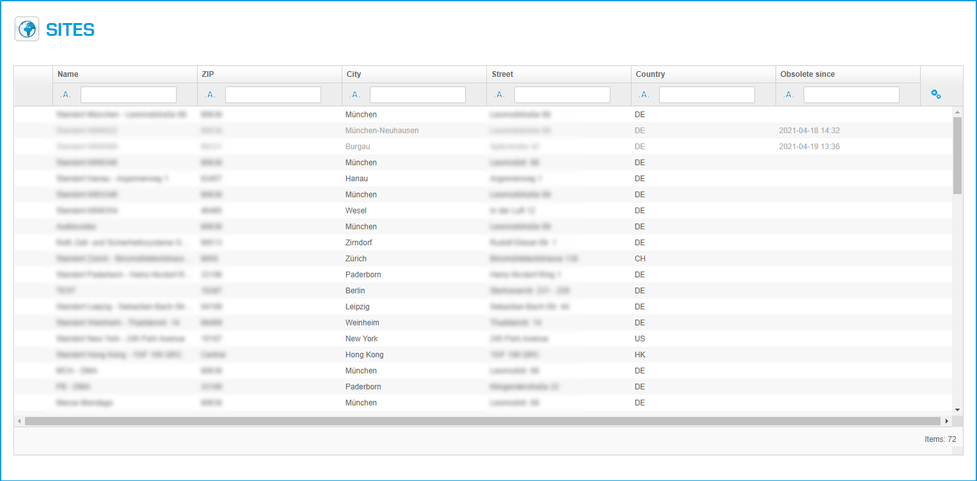
A new window with "Sites" is shown:
| Sections | Pictures |
| Site information |  |
| Geographical settings | |
| SIP | |
| Network | |
| Monitoring | |
| Codec profile | |
| uaCSTA |
Site location information in Sites
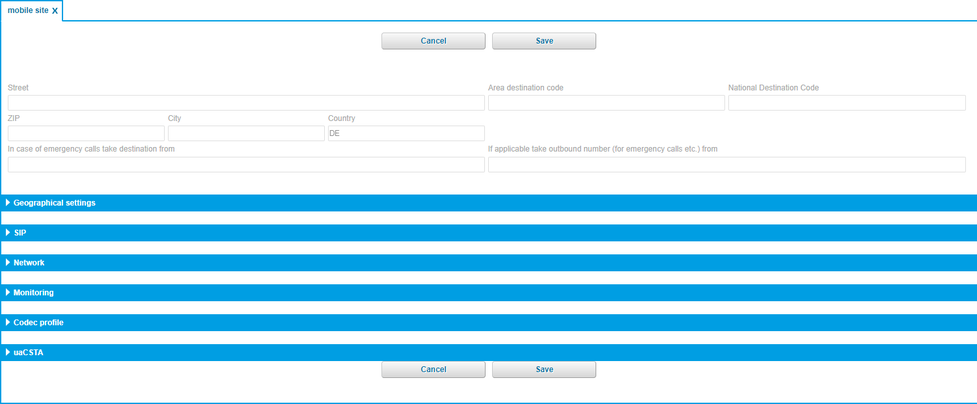
| Fieldname | Description |
| Street | Enter your street. |
| Area destination code | Enter the area destination code. |
| National destination code | Enter your national destination code. |
| ZIP | Enter your ZIP code. |
| City | Enter the city name. |
| Country | Enter your country. |
| In case of emergency calls take destination from | Enter a destination number for emergency calls. |
| If applicable take outbound number (for emergency calls etc.) from | Enter a number to take outbound calls from. |
Geographical settings for Sites

| Fieldname | Description |
| Dial prefix | Enter your dial prefix. |
| Language | Choose your language. |
| FMC Number Set | Define the FMC number set for this site. Here you can enter a country specific FMC number set. It saves costs, when you use FMC in the selected country, e.g. Call Back functions. |
| Time zone | Here you can define your time zone. Select the area and the location. |
SIP definitions for Sites

For information and/or changes, please contact your provider.
| Fieldname | Description |
| SIP transport protocol | This setting will be inherited from the customer profile. |
| CANREINVITE | Voice traffic /RTP remain within the company network. |
| NAT | Set by special administrator. |
Network information for Sites

| Fieldname | Description |
| VLAN tagging | |
| Voice VLAN | |
| Data VLAN | |
| Port speed | Input : Auto-Sensing or 100M Full |
| NTP Server | |
| Automatic HotDesking | Set automatic Hotdesking for this Site? |
Monitoring for Sites

| Fieldname | Description |
| Server | |
| Level | Off, Minimal, Moderate, Detailed. |
| Until | Date |
Codec profile for Sites

| FIeldname | Description |
| Codec profil | Standard-Codec (G711) or HD-Codec (G722, Fallback=G711). |
uaCSTA definitions for Sites

| Fieldname | Description |
| Active | |
| Server | |
| Port | |
| Protocol | |
| Password |
On the administration portal click the navigation item "Administration" and then select "Batch import".

Batch import
| Fieldname | Description |
| Type to create | Type of import: |
| Replace all existing entries | You have already imported a file and you wish to import a new file of the same type, use this option to specify for all previous entries to be overwritten. When this option is not selected, the existing entries will not be erased and the new file import will insert entries. |
| File | Please click on “Find". Now, you can search your drive for a csv file and select a file. |
Batch export
Example of a phonebook export/import Excel-file:
| Fieldname | Description |
| Type to create | Export-type: - Phonebook |
| Export format | You can choose between two export formats: - .csv (Comma separated values, UTF-8) |

In the administration portal click the navigation item "Administration". Now you can select:
Profile
Sites
Batch Import
Phonebook
Phonebook
In the administration portal click on the navigation item "Phonebook". On the main window (List) you can add a new phone book entry by clicking the button. It is also possible to change an existing phone book entry (double click).
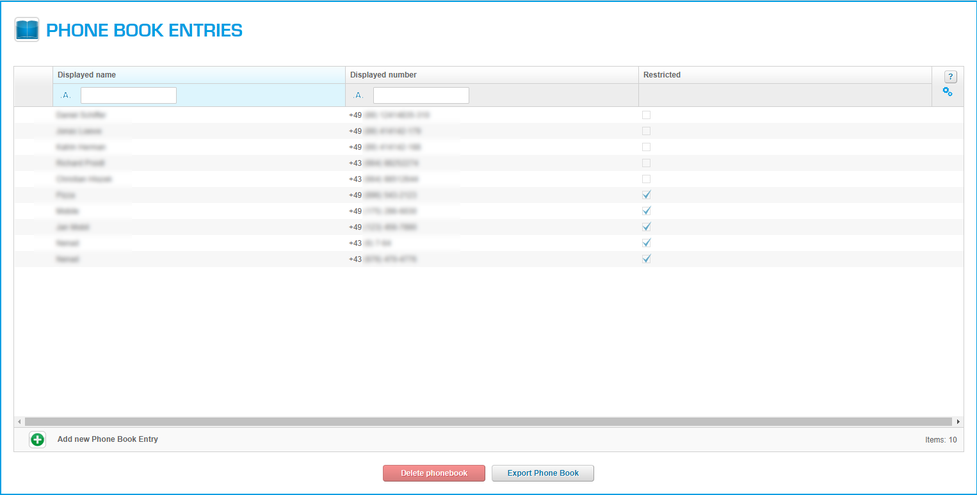
A new window with "New phone book entry" is shown:
| Sections | Pictures |
| New phone book entry |  |
Configuration for phone book entry
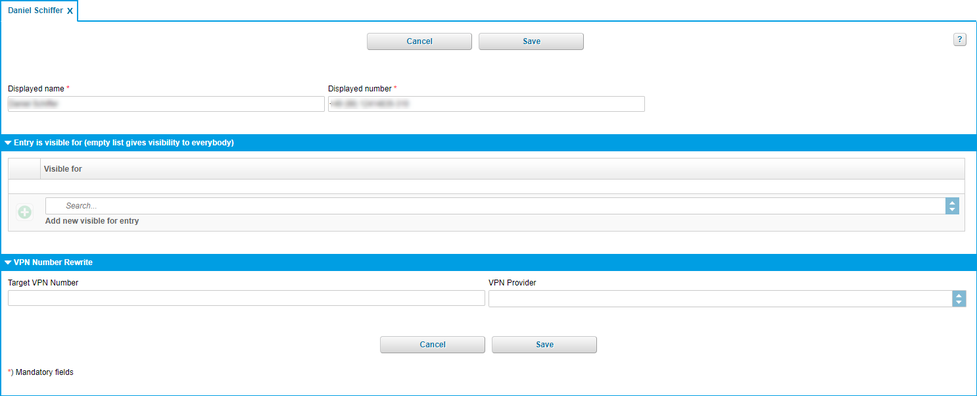
| Fieldname | Description |
| Displayed name | Name for your phone book entry (For example: John Doe). |
| Displayed number | Enter the respective telephone number to your phone book entry. |
| Entry is visibe for (empty list gives visibility to everybody) | Specify whether the phone book entry should be visible to all or only specific extensions. To make the entry only visible to a specific extensions, click on When leaving this list blank, the phone book entry is visible to all extensions. |
| Visible for | List of phone book entry that see your telephone number. |
| Target VPN number | Enter here your O2 VPN number, e.g. 49800588769123*1. |
| VPN Typ | Choose your O2 VPN*1. |
| Icons | Function |
| Add entry | |
| Delete selected entry |
In the event of private use of the telephone system, the employees shall be informed in an appropriate manner about the data processing of private telephone book entries or the individual assignment of favourites / function keys. In various application scenarios, this personal information can be processed within the telephone system use/administration, during technical and operational operation, including troubleshooting or holiday substitution and substitution in case of illness, during the optimisation and during law enforcement scenarios. A distinction between business and private information cannot be made technically, or only to a limited extent.
Co to jest numer bezpośredni?
Numer bezpośredni odpowiada Państwa zewnętrznemu numerowi telefonu. Oznacza to, że są Państwo dostępni pod tym numerem z zewnątrz. Numer bezpośredni może kierować na telefon wewnętrzny lub usługę (grupę, telekonferencję, dialog głosowy itd.).
Jak skonfigurować numer bezpośredni?
Po pierwsze należy zdefiniować numer bezpośredni, pod którym ma być dostępny telefon dostępny lub usługa z zewnątrz. Oznacza to, że wybierają Państwo odpowiednie łącze abonenckie i przypisany do niego numer wewnętrzny.
W drugim kroku należy wybrać cel dla numeru bezpośredniego. Może to być telefon wewnętrzny, ale także usługa. Z reguły Państwa numer bezpośredni odpowiada Państwa telefonowi wewnętrznemu. Mają Państwo jednak także możliwość posiadania innego numeru telefonu wewnątrz niż na zewnątrz.
Mogą Państwo na przykład nadać numer bezpośredni także usłudze (grupa, telekonferencja itd.), aby była ona dostępna z zewnątrz.
Po zalogowaniu pojawi się wiersz głównej nawigacji
Po wyborze „Numery bezpośrednie" przekierowywani są Państwo do następującego okna głównego.
)
| Sekcje | Obrazy |
|
Łącza abonenckie |  |
|
Numer bezpośredni |  |
Łącza abonenckie
W portalu serwisu kliknąć punkt nawigacyjny Numery bezpośrednie.
)
| Nazwa pola | Opis |
| Łącze abonenckie | Proszę wybrać łącze abonenckie, które chcą Państwo skonfigurować. |
| Telefon wewnętrzny dla odrzuconych połączeń | Proszę wybrać tutaj telefon wewnętrzny do przekierowań dla wybranego łącza abonenckiego. Co to jest telefon wewnętrzny dla połączeń odrzuconych?Jeśli osoba dzwoniąca zadzwoni na numer bezpośredni wewnątrz bloku numeru telefonu, który nie jest nadany, zostanie przekierowana na telefon wewnętrzny dla połączeń odrzuconych. |
| Numer linii | Proszę podać tutaj numer linii dla wybranego łącza abonenckiego. Numery linii mogą być 1-, 2- lub 3-cyfrowe. Ustala się je samodzielnie w punkcie ADMINISTRACJA / Profil / Inne ustawienia / Liczba (patrz 5.1.2 Inne ustawienia) łącz abonenckich. Numer linii nie może być nadawany podwójnie. Każde łącze abonenckie posiada dokładnie jeden numer linii i można go przez to jednoznacznie zidentyfikować. Wskazówka: Jeśli wybrali Państwo np. 2-cyfrową liczbę łącz abonenckich, muszą Państwo dla numeru linii 8 podać „08“, przy 3-cyfrowej liczbie dla numeru linii 8 „008“ itd. |
| Użyte symbole | Funkcja |
| | Edytuj wpis |
| Zapisz wybór | |
| | Zamknij bez zapisywania |
DID
W portalu serwisu kliknąć punkt nawigacyjny Numery bezpośrednie.
)
| Nazwa pola | Opis |
| Łącze abonenckie | Proszę wybrać łącze abonenckie, dla którego chcą Państwo zdefiniować nazwę (może być także funkcja, np. poczta głosowa. |
| Numer bezpośredni | Tu wyświetlany jest przypisany numer bezpośredni. |
| Telefon wewnętrzny | Tu dodawany jest telefon wewnętrzny. Jest on zależny od przyporządkowania telefonu wewnętrznego. |
| Nazwa | Tu wybierana jest nazwa lub funkcja, która ma obejmować to łącze abonenckie, numer bezpośredni. |
| Typ | Możliwość sortowania według funkcji telefonów wewnętrznych. |
| Użyte symbole | Funkcja |
| Edytuj wpis | |
| Zapisz wybór | |
| Zamknij bez zapisywania |
No content available.
W portalu serwisu znajdą Państwo pomoc online prawie dla każdego dialogu.
Wystarczy u góry po prawej stronie w dialogu kliknąć znak zapytania ( ) .
) .
Jeśli znajdują się Państwo w widoku listy i klikną „POMOC”, otrzymają Państwo ogólne informacje.
Jeśli znajdują się Państwo bezpośrednio w dialogu konfiguracji i klikną „POMOC”, otrzymają Państwo konkretny przykład dotyczący konfiguracji.

Przy pomocy kodów sterowania można uzyskać bezpośredni dostęp do funkcji urządzenia telefonicznego. Zastosowanie mają następujące kody:
| Kod | Opis |
| **## | Ponowne uruchomienie urządzeń końcowych snom |
| #+nnn | Użycie numer linii "nnn" do połączeń z numerem telefonu („nnn” zastępuje konieczne w innym przypadku „0” dla łącza abonenckiego). Numery linii mogą być 1-, 2- lub 3-cyfrowe. Ustala się je samodzielnie w punkcie ADMINISTRACJA / Profil / Inne ustawienia / Liczba (patrz 5.1.2 Inne ustawienia) łącz abonenckich. |
| *1 | Rozpoczęcie i zakończenie nagrania głosowego (jeśli ta funkcja jest aktywowana dla telefonu wewnętrznego) |
| *10+numer profilu | Activation of the call forwarding profile |
| *11+RN | Stałe przełączanie połączeń na numer telefonu (RN) |
| **11 | Anuluj stałe przełączanie połączeń |
| *12+RN | Przełączanie przy niedostępnym na numer telefonu (RN) |
| **12 | Anuluj przełączanie przy niedostępnym |
| *13+RN | Przełączanie przy zajętym na numer telefonu (RN) |
| **13 | Anuluj przełączanie przy zajętym |
| *14+RN | Przełączanie przy niezarejestrowanym na numer telefonu (RN) |
| **14 | Anuluj przełączanie przy niezarejestrowanym |
| *2+ numer szybkiego wybierania | Bezpośredni wybór telefonu wewnętrznego/numeru telefonu poprzez numer szybkiego wybierania |
| *3 | Przejęcie ostatniego dzwoniącego połączenia dzwoniącego na urządzeniu |
| *3+NST | Przejęcie połączenia przychodzącego na telefon wewnętrzny (NST) |
| *490 | Włączanie oczekiwania na połączenie |
| **490 | Wyłączanie oczekiwania na połączenie |
| *5 | Aktywuj połączenie zwrotne przy zajętym |
| **5 | Dezaktywuj połączenie zwrotne przy zajętym |
| *55 | Ustalenie urządzenia podstawowego przy telefonie wewnętrznym Premium |
| *72+nnnn1 | Połączenie z serwisem kwalifikacji nnnn |
| *73+nnnn1 | Połączenie z eFax nnnn |
| *74+nnnn1 | Połączenie ze sterowaniem czasowym nnnn |
| *75+nnnn1 | Połączenie z grupą połączeń nnnn |
| *76+nnnn1 | Połączenie z dialogiem głosowym nnnn |
| *77+nnnn1 | Połączenie z kolejką oczekujących nnnn |
| *78+nnnn1 | Połączenie z Konferencją nnnn |
| *791 |
|
| *792 | Sprawdzanie poczty głosowej z podaniem telefonu wewnętrznego np. dla wywołania zdalnego |
| *80 | Włącz interkom |
| **80 | Wyłącz interkom |
| *80+NST | Interkom do telefonu wewnętrznego (NST) |
| *84+nnnn1 | Zostań członkiem kolejki oczekujących z ID usługi nnnn |
| **84+nnnn1 | Zakończ członkostwo w kolejce oczekujących z ID usługi ID nnnn |
| *85 | Telefon wewnętrzny echo |
| *86 | Ukryj numer telefonu (CLIR) |
| *860 | Pokazuj początek numeru jako numer telefonu |
| *863 | Aktywuj/dezaktywuj Globalne DND |
| **86 | Pokazuj numer telefonu z numerem bezpośrednim (CLIP) |
| *87 | Zarejestruj w zestawie kwalifikacji |
| **87 | Zarejestruj w zestawie kwalifikacji |
| *9+kod projektu | Ustalenie kodu projektu dla prowadzonej rozmowy |
| Kod sterowania dla pomieszczeń konferencyjnych podczas aktywnej konferencji: | |
| ** | Menu pomocy |
| *2 | Aktywuj/Dezaktywuj wyciszenie |
| *3 | Wyświetl chęć zabrania głosu |
| *5 | Wyciszenie wszystkich uczestników (tylko osoba prowadząca konferencję) |
| *6 | Zablokuj konferencję (tylko osoba prowadząca konferencję) |
| 1) nnnn to ID usługi, który należy wypełnić na czterech miejscach z początkowymi zerami (0). Np. przy grupie dzwoniącej, dialogu głosowym itd. Tzn. jeśli ID usługi to „1“, przy podaniu kodu sterowania należy podać następujące cyfry: „0001“. |
Główne symbole
| Symbol | Opis |
| Cele | |
| Elementy / Urządzenia końcowe | |
| Elementy / Komunikaty | |
| Administracja / Lokalizacje | |
| Administracja / Import pliku | |
| Administration / Wpis do książki telefonicznej | |
| Numery bezpośrednie / Łącza abonenckie | |
| Numery bezpośrednie / Numer bezpośredni |
Symbole używane przy Celach
| Symbol | Znaczenie |
| Telefon wewnętrzny | |
| Telekonferencja | |
| Sterowanie czasowe | |
| Kolejka oczekujących | |
| Grupa | |
| Dialog głosowy | |
| eFax |
Inne symbole, które używane są przy Celach w oknach konfiguracji
| Symbol | Znaczenie |
| Brak akcji | |
| Zajęte | |
| Rozłącz | |
| Książka telefoniczna | |
| Poczta głosowa | |
| Funkcja BFL | |
| Kod funkcji | |
| Usługa np. kolejka / grupa | |
| Interkom | |
| Kalendarz | |
| Przekierowanie |
Symbole używane przy urządzeniach końcowych
Te urządzenia końcowe mogą być obecnie instalowane wyłącznie przez wsparcie!
| Symbol | Znaczenie |
| Telefon systemowy | |
| FMC | |
| DECT | |
| Słuchawka | |
| Softphone | |
| Patton Gateway | |
| Port | |
| nreception1 | |
| Unprovisioned SIP Device1 | |
| Media Gateway1 |
Inne symbole, które używane są przy urządzeniach końcowych w oknach konfiguracji
| Symbol | Znaczenie |
| Aktywuj urządzenie końcowe | |
| Dezaktywuj urządzenie końcowe |
Przegląd ikon filtrów
| Ikona | Funkcja | Ikona | Funkcja | Ikona | Funkcja |
| ATA | Intercom | Usługa | |||
| Rozłącz | Kalendarz | Softphone | |||
| Zajęte | Brak akcji | Speeddial | |||
| Lampka Zajęty | Klienci | Dialogi głosowe | |||
| Efax | Media Gateway | Ksiązka telefoniczna | |||
| Urządzenia końcowe | Wielocyfrowe dialogi głosowe | Telekonferencja | |||
| Filtr | Część mobilna | Urządzenia stacjonarne | |||
| FMC | Telefon wewnętrzny | Kolejka oczekujących | |||
| Kody funkcyjne | Nreception | Xcapi | |||
| Gateway | Port | Sterowanie czasowe | |||
| Grupy | Numer telefonu |
Przegląd podstrony Ikony
| Ikona | Funkcja | Ikona | Funkcja | Ikona | Funkcja |
| Łącza abonenckie | Operatorzy 1 | Lokalizacje | |||
| Komunikaty | Operatorzy 2 | Integracja systemowa | |||
| Import pliku | Profil | Książka telefoniczna | |||
| Urządzenia końcowe | Router | Podręczniki video | |||
| Podręczniki i oprogramowanie | Serwer SIP | Cele | |||
| Klienci | Softswitch |
Przegląd ikon filtrów
| Symbol | Znaczenie |
| Zawiera (ustawienie podstawowe) | |
| Rozpoczyna się na | |
| Kończy się na | |
| Równy | |
| Nierówny | |
| Mniejszy | |
| Mniejszy równy | |
| Większy | |
| Większy równy |
| Symbol | Znaczenie |
| Usuń wszystkie filtry | |
| Wyświetl/Ukryj kolumny | |
| Typ filtra | |
| Sortuj malejąco | |
| Sortuj rosnąco |
Symbole edycji
Wartości zostaną zachowane tylko pośrednio, aby ostatecznie zapisać dane, należy wcisnąć także przycisk Zapisz.
| Symbole | Opis |
| Dodaj | |
| Edytuj | |
| Usuń | |
| Przerwij, Zmiany nie zostaną zachowane1 | |
| Potwierdź, Zmiany zostaną zachowane1 | |
| Wybierz lub Aktywuj funkcję | |
| Cofnij | |
| Odtwórz | |
| Lista rozwijana | |
| Wyjaśnienie funkcji |
| 1. Poziom | 2. Poziom | 3. Poziom |
| Cele | Telefon wewnętrzny | Nazwa i telefon wewnętrzny |
| Numery bezpośrednie | ||
| Urządzenia końcowe | ||
| Poczta głosowa | ||
| Przekierowania | ||
| Konfiguracja | ||
| Klawisze funkcyjne | ||
| Telekonferencja | Nazwa i telefon wewnętrzny | |
| Ustawienia dla uczestników | ||
| Ustawienia dla osoby prowadzącej konferencję | ||
| Sterowanie czasowe | Nazwa, Telefon wewnętrzny, Numer bezpośredni i Tryb | |
| Cele dla sterowania czasem | ||
| Włączanie w okresie czasu | ||
| Ustalenia specjalne | ||
| Kolejka oczekujących | Nazwa, Telefon wewnętrzny, Numer bezpośredni i Ważność | |
| Obsługujący | ||
| Ustawienia dotyczące kierunku | ||
| Ustawienia dla klientów | ||
| Ustawienia dotyczące obsługujących | ||
| Grupa | Nazwa, Telefon wewnętrzny, Numer bezpośredni i Grupa | |
| Członkowie | ||
| Ustawienia dla klientów | ||
| Dialog głosowy | Nazwa i telefon wewnętrzny | |
| Numery bezpośrednie | ||
| Konfiguracja | ||
| Przypisywanie klawiszy | ||
| eFax | Nazwa, Telefon wewnętrzny i Numer bezpośredni | |
| Login serwera faksów | ||
| Konfiguracja | ||
| Elementy | Urządzenia końcowe | Konfiguracja |
| Dźwięk dzwonka | ||
| Ustawienia | ||
| Strefa czasowa | ||
| Ustawienia SIP | ||
| Ustawienia sieci | ||
| Monitoring | ||
| Profil kodeka | ||
| Media gateway | ||
| Ustawienia uaCSTA | ||
| Komunikaty | Muzyka na czas oczekiwania | |
| Muzyka na czas oczekiwania (Kolejka oczekujących | ||
| Ogólny komunikat | ||
| Administracja | Profil | Klient |
| Inne ustawienia | ||
| Ustawienia dotyczące użytkownika | ||
| Ustawienia dotyczące nagrania głosowego | ||
| Lokalizacje | Szczegóły lokalizacji | |
| Strefa czasowa | ||
| Ustawienia SIP | ||
| Ustawienia sieciowe | ||
| Monitoring | ||
| Profil kodeka | ||
| Media gateway | ||
| Ustawienia uaCSTA | ||
| Import pliku | - | |
| Książka telefoniczna | Nazwa i numer telefonu | |
| Wpis widoczny dla | ||
| Numery bezpośrednie | Łącze abonenckie | Łącze abonenckie |
| Telefon wewnętrzny dla odrzuconych połączeń | ||
| Numer linii | ||
| Numer bezpośredni | Łącze abonenckie | |
| Numer bezpośredni | ||
| Numer bezpośredni | ||
| Nazwa | ||
| Typ |
September 15th 2016
Until now, the option "SIP over TCP" could be selected in the customer settings. This function can now only be changed by the NFON support.
From now on, it is possible to select and activate predefined Directcall Emergency Numbers. With this function, it is no longer necessary to dial the prefix code (e.g. 0 or 9) before dialing the emergency number (e.g. 112). If the activated Directcall Emergency Number conflicts with an existing extension, the Directcall Emergency Number will overrule the extension number. The extension will no longer be available. Vice versa it is not possible to add an extension with the same number as an already activated Directcall Emergency Number. An error message is displayed.
July 28th 2016:
When adding new devices and changing the inbound trunk number the user used to enter the extension number manually. Now a selection is provided.
If there is a blank space or a blank line in a CSV import, an error message was displayed. This bug is now fixed.
The display of lines in a pop-up message during a batch import were cut. The display is now improved.
Missing translation for Hungarian and Spanish were implemented.
July 14th 2016:
Language improvements for Spanish, general updates and improvements.
June 2nd 2016
From now on it is possible to set distinctive ringtones for groups, skills, and queues.
May 3rd 2016
The update contains mainly smaller improvements.
April 28th 2016
The update contains mainly smaller improvements.
March 31st 2016
The update mainly contains general improvements and bugfixes.
November 5th 2015
The update contains mainly general improvements and small bug fixes.
January 28th 2016
The update contains mainly general improvements and smaller bug fixes.
December 23rd 2015
The update contains mainly smaller bugfixes and improvements.
November 19th 2015
The bug occurring when adding a Panasonic KX-TGP550 to an extension, was fixed.
Operators and system integrators have now the possibility to reset customer passwords.
The minimum and maximum length of passwords and PINS in the customer profile is now also valid for eFax extensions and conference rooms.
When changing their email address, customers have to enter their current password to accept.
General bugfixing
Translation optimization
November 5th 2015
This update contains generall improvements and smaller bugfixes.
October 29th 2015
Import/Export
Import: eFax extensions can now be added via the batch import function
Export: SpeedDial, phone extensions and eFax extensions can now be exported via the batch export function.
The import and export function supports now .XLS format (Excel 97-2003) besides the already existing .CSV
Various bugfixes concerning import and export
PIN changes resulting from changed security requirements
Device creation password, voice mail password und eFax login PIN are no longer displayed as a clear text (except user and admin PINs of conference rooms). The password can still be overwritten with a new password as usual.
For changes of the customer password entering the current password is necessary
Individually configurable minimum and maxium Voicemail PIN length for customer settings (4-32)
Internationalization
New administration portal languages: Spanish, Croatian
Language improvements: Dutch
Language selection: Spanish for extensions, eFax extensions, and conference rooms
Other
Improvement of email validators (support of new domain suffixes)
Improvement of notifications and error pop ups
August 24th 2015
PIN request for external calls
It is now possible to activate a PIN request for external calls per extension
June 11th 2015
Referenced targets, eFax, languages
Referenced targets: A new section has been integrated in the section Targets. It displays all services and extensions that are referenced to the selected service or extension.Virtual fax: From now on, the tag line of an eFax can be edited. In the past, the default tag line contained the name of the PBX and the extension number. This will stay the default, in case the tag line was not changed manually.
Languages: Dutch is now available as display language in the administration portal. Furthermore, languages can now be selected via a dropdown menu.
April 23rd 2015
GENERAL SYSTEM IMPROVEMENTS
This update contains general system improvements for the administration portal.
March 6th 2015
SEVERAL BUG FIXES AND IMPROVEMENTS
The cancel buttons and save buttons are now displayed in the same order throughout every entry mask.
When configuring a device in an extension, the device name and type is displayed additionally.
February 2nd 2015
BUG FIXES AND IMPROVEMENTS
Beta firmware can now be distinguished in the dropdown menu. All beta firmwares are marked as "(BETA)".
The end device generating password checks minimum requirements for passwords after any changes: The password has to consist of at least 8 characters, at least one capital letter, one lower-case letter, one number and one special character.
A user can prevent login for Ncontrol on customer- and individually on device-level.
January 22nd 2015
FIXED ERROR MESSAGE WITH NSOFTPHONE PREMIUM DEVICES
Bugfix: Error message when opening a Nsoftphone premium device leading to the inability to edit the device (e.g. changing the location settings)
January 19th 2015
GENERAL SYSTEM IMPROVEMENTS
This update contains general system improvements for the administration portal.
December 17th 2014
SEVERAL BUGFIXES
Bugfix: Customers couldn't edit their profiles because of a bug in the password check
Bugfix: Wrong message was shown if password does not fit requirements
December 4th 2014
SEVERAL BUGFIXES AND IMPROVEMENTS
Change name on Login page from "Screen Name" to "Username".
It is possible to disable the functionality "Click-2-Dial" in Ncontrol for the entire customer and/or an extension. If this function is disabled the user doesn't see it within Ncontrol anymore.
The language "Dutch" as conference language was removed.
New Serviceportal language: Polish.
Several bugfixes.
October 10th 2014
DIVERSE BUGFIXES AND IMPROVEMENTS
Introduction of Dutch as extension / eFax language within "Geographical settings".
Assignment of skill-services to function keys among groups, queues etc. possible.
For the Panasonic KX-TGP500 / 550 there were only 5 ports available in the administration portal to assign handsets to. However the base stations (Panasonic KX-TGP5xx) support 6 ports (Panasonic KX-TPA50). With the update there are now 6 ports available to assign handsets to.
Unexpected error message at deleting eFax extensions is fixed.
CTI Option "On", "Off" or "Trial" within Administration/Profile is not editable by customers anymore. Please contact our Sales team or your responsible system integrator for further information.
September 1st 2014
DIVERSE BUGFIXES
Bugfix: FMC devices cannot be created without GSM numbers anymore
Bugfix: Unexpected error messages when editing inbound trunk numbers are fixed
Deleting of deactivated devices with multiselect
Always set focus to current field when deleting value with "x"
Error number (timestamp) to exception messages for better identification
Mediagateway emergency dialplan configuration
The system password has to contain the following characters according to predefined validation rules: The password has to have at least 8 characters, 1 uppercase, 1 lowercase, 1 special character and one number. Allowed characters are: [a-zA-z0-9!"#$%()*+,-./;<@'_]. Special characters like Ä, Ö, Ü, ä, ö, ü are not allowed anymore!
July, 3rd 2014
TIME ZONE CONFIGURATION FOR TIME CONTROL SERVICES
For time control services it is now possible to define time zones via defining the region (e. g. Europe) and the location (e. g. Berlin).
June 5th 2014
DIVERSE BUGFIXES
Conference option "Close at exit" works in accordance
Extension settings "extension name" and "extension number" are not deleted anymore when confirming the inbound trunk numbers
Defining new outbound trunk numbers for new trunks works in accordance
Defining the language or the option "Music if single user" are now displayed within the section "Conference options"
May, 19th 2014
DIVERSE BUGFIXES
Unexpected error when deleting some eFax extensions
Unexpected error when opening specific service extensions
May, 9th 2014:
DIVERSE BUGFIXES
The unexpected error message by adding an existing GSM number to a FMC device is fixed
It's possible to add visible DID numbers to the trunk number
The unexpected error message "out of service" by clicking through the top menu is fixed
Among the confirm button for renaming a file during the instant upload function there's also a cancel button available
A confirmation popup is implemented by deleting one or several targets even though the targets are not referencing to any other targets
A license field for KIRK bases is implemented
Validation rules for FMC identifier are implemented
Checkbox "Show Element Creation" is removed from customer profile dialogue
It's possible to enter multiple Mac addresses into the "new device" mask
An additional combobox "Customer contract" is implemented in the extension service
March, 20th 2014:
OPTIMISED IMPORT AND EXPORT HANDLING FOR PHONE BOOK ENTRIES
"visibleFor" settings does now get updated for existing phone book entries on csv import. Furthermore it's possible to export existing address books entries with a csv file.
March, 5th 2014:
DIVERSE BUGFIXES
The maximum number of digits in an IVR service is now restricted to 10 digits. Furthermore for input fields, you'll find the addition "Search..." to apply the search function. Per click on "X" it is possible to delete existing values in these input fields. Then you're able to choose another value per dropdown function. Moreover the "imprint" in the footer is now internationalized and is therefore linked to the English speaking homepage of NFON. The administration portal offers you besides them another service "New skill service". With that you're able to assign incoming calls to the most suitable agent in call center scenarios. It's possible to configure appropriate skills in the extensions settings.
February, 13th 2014:
DIVERSE BUGFIXES
Confirming or deleting settings (e. g. during editing inbound numbers) is now possible with Browsers like Google Chrome and Safari. Furthermore it's possible to set an alarm ringtone which is mainly needed for alarm systems. Additionally, a reboot for all devices is triggered as soon as you activate or deactivate SRTP for your telephone system.
February, 6th 2014:
DIVERSE BUGFIXES
The unexpected error message by deleting a XCAPI device is fixed. Furthermore it is not possible to save devices whose MAC addresses contain special characters (like point, comma, brackets). Moreover it is not possible to assign extensions with the number zero (0).
January, 28th 2014:
DELETING AN EXTENSION WHEN OPENED IN A TAB
By previously deleting a target which you opened in a seperate tab before, the target itself has been successfully deleted but the tab still has been opened. This resulted in unexpected error messages by the administration portal. Now you are not able to delete a target which is opened in a seperate tab until the opened tab is not closed again.
January, 20th 2014:
DIVERSE BUGFIXES
The unexpected error message when defining a ring tone for devices is fixed. Furthermore, all icons to delete or edit a target within the list view are aligned by the size and represented in a consistent manner.
January, 15th 2013:
DIVERSE BUGFIXES
Current settings of your location for ports or handsets will be directly applied by the location of the base. This means, you don't have to define the location for ports or handsets manually anymore in the configuration dialogue. Furthermore the unexpected error message when defining the "dial prefix" in the configuration dialogue for extensions is fixed.
January, 7th 2014:
DIVERSE BUGFIXES
Configured function keys are now visualised with respective icons in your extension. Furthermore error messages for file imports are optimised. With that you are able to identify mistakes in the CSV file at one glance. These error messages are available in German as well as in English.
December, 18th 2013:
DIVERSE BUGFIXES
A faulty or unrealistic date for time control exceptions in an IVR service (e. g. 34.12.2013) is now always updated with the most current date (e. g. today). Furthermore, the admin option "Lock until entry" is now active for conference services. Moreover, it's possible to define trunk numbers even without extension. But prerequsite for this option is that the respective trunk number is authorised to do so. Finally, it's possible to rename uploaded .mp3- or .wav-files for queue services in the upload dialogue.
December, 11th 2013:
PLAY MESSAGES FOR QUEUE SERVICE
Up to now it wasn't possible to play initial or periodic announcements for queue services after uploading them. This is now fixed within the new service portal. Deleting announcements is possible via Elements/Announcements.
Gdzie uzyskać pomoc?
W ramach pomocy mają Państwo do dyspozycji różne źródła, proszę korzystać z nich w proponowanej tu kolejności:
| NFON AG | Zielstattstraße 36 81379 München Tel.: + 49 89 45 3000 www.nfon.com |
| nfon.com | Na stronie nfon.com w dziale Serwis znajdą Państwo przegląd wszystkich dokumentacji, plików do pobierania, blogów i portali jako stron pomocy i inne informacje. Przy dodatkowych komentarzach do dokumentacji, proszę zwrócić się do redaktion@nfon.com. |
| portal.nfon.com | Na stronie startowej portalu serwisu znajdą Państwo liczne linki do podręczników, krótkich instrukcji, pobrań oprogramowania i projektów. Proszę szczegółowo przeczytać podręczniki. Pomogą oni Państwu w optymalnym wykorzystaniu Państwa urządzenia telefonicznego. |
| support.nfon.com | Na stronie wsparcia NFON AG znajdą Państwo szczegółowe FAQ z wartościowymi informacjami dotyczącymi Państwa urządzenia telefonicznego. Zawsze mogą Państwo sprawdzić status swoich zapytać dotyczących wsparcia i odpowiadać na zapytania zwrotne. |
| Gorąca linia wsparcia dla stałych klientów | Jeśli nie znaleźli Państwo pomocnych informacji w podręcznikach ani w FAQ ani pośród pozostałych treści strony internetowej wsparcia, mogą Państwo utworzyć telefonicznie zapytanie o wsparcie. Mogą Państwo dzwonić do naszych pracowników wsparcia od poniedziałku do piątku w godzinach między 8:00 a 18:00 pod numerem telefonu +49 800 63 66 555. Proszę uwzględnić w swoim zapytaniu przynajmniej następujące punkty:
Poza godzinami pracy włączone jest centralne przyjęcie błędu, która przyjmuje Państwa zapytanie, tworzony jest formularz kontaktowy i w bardzo pilnych przypadkach informowany jest personel dyżurny. W razie pytań dotyczących obsługi i wsparcia przy konfiguracji w zależności od indywidualnych warunków umowy może zostać naliczona opłata do 120,- € za godzinę. Rozliczenie dokonywane jest przy tym dokładnie co do minuty. |
| Gorąca linia wsparcia dla klientów testowych | Dla klientów testowych utworzona jest specjalna gorąca linia serwisu dopasowana specjalnie do ich potrzeb. Mogą Państwo dzwonić do pracowników tej gorącej linii od poniedziałku do piątku w godzinach między 9:00 a 17:00 pod numerem telefonu +49 89 45 300 553. Prosimy o wyrozumiałość, że poza tymi godzinami pracy nie możemy oferować wsparcia dla klientów testowych. |
| | Wsparcie dla klientów w Niemczech: portal.nfon.com ~ support.nfon.net ~+49 800 63 66 555 |
| | Wsparcie dla klientów z Wielkiej Brytanii: portal.nfon.at ~ support.nfon.net ~ Hotline +44 20 3740 6740 |
| | Wsparcie dla klientów z Austrii: portal.nfon.at ~ support.nfon.net ~ Hotline +43 2742 7 55 66-555 |
| | Wsparcie dla klientów we Francji: portal.nfon.at ~ support.nfon.net ~ Hotline +33 01 88 45 38 00 |
| Wsparcie dla klientów we Włoszech: portal.nfon.at ~ support.nfon.net ~ Hotline +39 02 99749 920 | |
| Wsparcie dla klientów z Holandii: portal.nfon.at ~ support.nfon.net ~ Hotline +31 88 938 2444 |